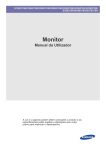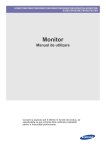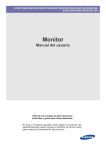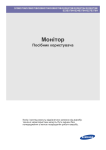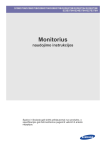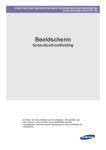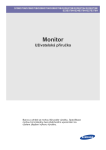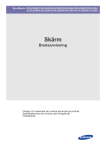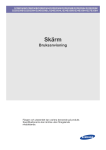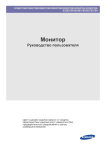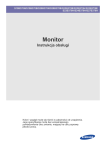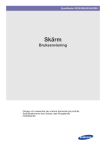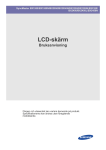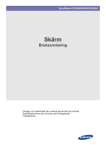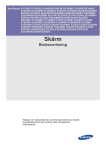Download Samsung 22" FHD-skärm med rose black nyans Bruksanvisning
Transcript
S19B370N/S19B370B/S20B370N/S20B370B/S22B370B/S22B370H/S23B370B/ S23B370H/S24B370H/S27B370H Skärm Bruksanvisning Färgen och utseendet kan variera beroende på produkt. Specifikationerna kan ändras utan föregående meddelande. Innehållsförteckning HUVUDSÄKERHETSFÖRESKRIFTER Innan du börjar . . . . . . . . . . . . . . . . . . . . . . . . . . . . . . . . . . . . . . . . . . . . 1-1 Handhavande och underhåll . . . . . . . . . . . . . . . . . . . . . . . . . . . . . . . . . 1-2 Rengöra skärmen . . . . . . . . . . . . . . . . . . . . . . . . . . . . . . . . . . . . . . . . . . 1-3 Säkerhetsföreskrifter . . . . . . . . . . . . . . . . . . . . . . . . . . . . . . . . . . . . . . . 1-4 INSTALLERA PRODUKTEN Förpackningens innehåll . . . . . . . . . . . . . . . . . . . . . . . . . . . . . . . . . . . . 2-1 Montera stativet . . . . . . . . . . . . . . . . . . . . . . . . . . . . . . . . . . . . . . . . . . . 2-2 Ansluta bildskärmen . . . . . . . . . . . . . . . . . . . . . . . . . . . . . . . . . . . . . . . 2-3 Kensington-lås . . . . . . . . . . . . . . . . . . . . . . . . . . . . . . . . . . . . . . . . . . . . 2-4 ANVÄNDA PRODUKTEN Ställa in optimal upplösning . . . . . . . . . . . . . . . . . . . . . . . . . . . . . . . . . 3-1 Tabell för standardsignalläge . . . . . . . . . . . . . . . . . . . . . . . . . . . . . . . . 3-2 Tabell för standardsignalläge . . . . . . . . . . . . . . . . . . . . . . . . . . . . . . . . 3-3 Tabell för standardsignalläge . . . . . . . . . . . . . . . . . . . . . . . . . . . . . . . . 3-4 Tabell för standardsignalläge . . . . . . . . . . . . . . . . . . . . . . . . . . . . . . . . 3-5 Tabell för standardsignalläge . . . . . . . . . . . . . . . . . . . . . . . . . . . . . . . . 3-6 Tabell för standardsignalläge . . . . . . . . . . . . . . . . . . . . . . . . . . . . . . . . 3-7 Tabell för standardsignalläge . . . . . . . . . . . . . . . . . . . . . . . . . . . . . . . . 3-8 Tabell för standardsignalläge . . . . . . . . . . . . . . . . . . . . . . . . . . . . . . . . 3-9 Tabell för standardsignalläge . . . . . . . . . . . . . . . . . . . . . . . . . . . . . . . 3-10 Tabell för standardsignalläge . . . . . . . . . . . . . . . . . . . . . . . . . . . . . . . 3-11 Installera enhetsdrivrutinen . . . . . . . . . . . . . . . . . . . . . . . . . . . . . . . . 3-12 Produktens funktionsknappar . . . . . . . . . . . . . . . . . . . . . . . . . . . . . . . 3-13 Använda skärmjusteringsmenyn (OSD:On Screen Display) . . . . . . 3-14 Ställa in Ljus och Kontrast på startskärmen . . . . . . . . . . . . . . . . . . . 3-15 INSTALLERA PROGRAMMET Natural Color . . . . . . . . . . . . . . . . . . . . . . . . . . . . . . . . . . . . . . . . . . . . . . 4-1 MagicTune . . . . . . . . . . . . . . . . . . . . . . . . . . . . . . . . . . . . . . . . . . . . . . . . 4-2 MultiScreen . . . . . . . . . . . . . . . . . . . . . . . . . . . . . . . . . . . . . . . . . . . . . . . 4-3 FELSÖKNING Självdiagnos för skärm . . . . . . . . . . . . . . . . . . . . . . . . . . . . . . . . . . . . . 5-1 Innan du begär service . . . . . . . . . . . . . . . . . . . . . . . . . . . . . . . . . . . . . 5-2 Vanliga frågor . . . . . . . . . . . . . . . . . . . . . . . . . . . . . . . . . . . . . . . . . . . . . 5-3 MER INFORMATION Specifikationer . . . . . . . . . . . . . . . . . . . . . . . . . . . . . . . . . . . . . . . . . . . . 6-1 Energisparfunktion . . . . . . . . . . . . . . . . . . . . . . . . . . . . . . . . . . . . . . . . . 6-2 Specifikationer . . . . . . . . . . . . . . . . . . . . . . . . . . . . . . . . . . . . . . . . . . . . 6-3 Energisparfunktion . . . . . . . . . . . . . . . . . . . . . . . . . . . . . . . . . . . . . . . . . 6-4 Specifikationer . . . . . . . . . . . . . . . . . . . . . . . . . . . . . . . . . . . . . . . . . . . . 6-5 Energisparfunktion . . . . . . . . . . . . . . . . . . . . . . . . . . . . . . . . . . . . . . . . . 6-6 Specifikationer . . . . . . . . . . . . . . . . . . . . . . . . . . . . . . . . . . . . . . . . . . . . 6-7 Energisparfunktion . . . . . . . . . . . . . . . . . . . . . . . . . . . . . . . . . . . . . . . . . 6-8 Specifikationer . . . . . . . . . . . . . . . . . . . . . . . . . . . . . . . . . . . . . . . . . . . . 6-9 Energisparfunktion . . . . . . . . . . . . . . . . . . . . . . . . . . . . . . . . . . . . . . . . 6-10 Specifikationer . . . . . . . . . . . . . . . . . . . . . . . . . . . . . . . . . . . . . . . . . . . 6-11 Energisparfunktion . . . . . . . . . . . . . . . . . . . . . . . . . . . . . . . . . . . . . . . . 6-12 Specifikationer . . . . . . . . . . . . . . . . . . . . . . . . . . . . . . . . . . . . . . . . . . . 6-13 Energisparfunktion . . . . . . . . . . . . . . . . . . . . . . . . . . . . . . . . . . . . . . . . 6-14 Specifikationer . . . . . . . . . . . . . . . . . . . . . . . . . . . . . . . . . . . . . . . . . . . 6-15 Energisparfunktion . . . . . . . . . . . . . . . . . . . . . . . . . . . . . . . . . . . . . . . . 6-16 Specifikationer . . . . . . . . . . . . . . . . . . . . . . . . . . . . . . . . . . . . . . . . . . . 6-17 Energisparfunktion . . . . . . . . . . . . . . . . . . . . . . . . . . . . . . . . . . . . . . . . 6-18 Specifikationer . . . . . . . . . . . . . . . . . . . . . . . . . . . . . . . . . . . . . . . . . . . 6-19 Energisparfunktion . . . . . . . . . . . . . . . . . . . . . . . . . . . . . . . . . . . . . . . . 6-20 Kontakta Samsung . . . . . . . . . . . . . . . . . . . . . . . . . . . . . . . . . . . . . . . . 6-21 Ansvar för betalservice (kostnad för kunder) . . . . . . . . . . . . . . . . . . 6-22 Korrekt avfallshantering av produkten (elektriska och elektroniska produkter) . . . . . . . . . . . . . . . . . . . . 6-23 1 Huvudsäkerhetsföreskrifter 1-1 Innan du börjar Ikoner som används i den här manualen IKON NAMN Varning! OBS! BETYDELSE Anger situationer då funktionen kanske inte fungerar eller inställningen kan avbrytas. Anger ett tips för hur en funktion kan användas. Använda bruksanvisningen • Läs säkerhetsföreskrifterna noggrant innan du använder produkten. • Om ett problem uppstår ska du läsa avsnittet 'Felsökning'. Upphovsrättsmeddelande Innehållet i den här manualen kan ändras utan föregående samtycke. Copyright © 2011 Samsung Electronics Co., Ltd. Med ensamrätt. Upphovsrätten för den här bruksanvisningen tillhör Samsung Electronics, Co., Ltd. Innehållet i den här bruksanvisningen får inte reproduceras, delvis eller helt, distribueras eller användas i någon form utan skriftligt tillstånd från Samsung Electronics, Co., Ltd. Microsoft, Windows och Windows NT är registrerade varumärken som tillhör Microsoft Corporation. VESA, DPM och DDC är registrerade varumärken som tillhör Video Electronics Standard Association. • • En administrationsavgift kan tillkomma om • (a) en tekniker tillkallas och det inte finns något fel på produkten. (om du inte har läst den här bruksanvisningen). • (b) du tar med produkten till ett reparationscenter och det inte finns något fel på produkten. (om du inte har läst den här bruksanvisningen). Beloppet på en sådan administrationsavgift informeras före arbetet sker eller hembesöket görs. Huvudsäkerhetsföreskrifter 1-1 1-2 Handhavande och underhåll Säkre installationsutrymmet • Se till att hålla angivet avstånd mellan produkten och andra föremål (t.ex. väggar) för att ventilationen ska vara tillräcklig. Om detta inte följs kan det orsaka brand på grund av överhettning. Installera produkten så att det avstånd som visas på bilden upprätthålls. Utseendet kan skilja sig beroende på produkt. När du installerar produkten med ett stativ Fastbrända bilder • 1-2 Om en stillbild visas för länge kan den brännas in eller lämna spår på skärmen. Om du inte använder produkten under en längre tid ska du ställa in energisparläge eller skärmsläckare. Huvudsäkerhetsföreskrifter 1-3 Rengöra skärmen Rengöra skärmen • Panelen och den utvändiga delen av skärmen blir lätt repiga och kräver noggran omsorg. Rengör skärmen enligt följande steg. 1. Stäng av skärmen och datorn. 2. Koppla ur strömkabeln från skärmen. För att undvika elektriska stötar ska du se till att koppla från kabeln genom att greppa tag i kontakten och inte röra vid kabeln med våta händer. 3. Torka av skärmen med en mjuk, lätt fuktad trasa, som har vridits ur ordentligt. • • Använd inte rengöringsmedel som innehåller alkohol eller lösningsmedel, eller som påverkar ytan. Annars kan exteriören missfärgas eller repas eller så kan panelens ytbeläggning skalas av. Spruta inte vatten eller rengöringsmedel direkt på skärmen. Annars kan vätskan sjunka in i skärmen och orsaka brand, elektriska stötar eller fel. 4. Rengör skärmens utsida med en mjuk trasa som är lätt fuktad med vatten. 5. Anslut strömkabeln till skärmen efter att du har slutfört rengöringen. 6. Slå på skärmen och datorn. Att tänka på vid förvaring • Användning av en luftfuktare kan orsaka fläckar på produktens glansiga delar. Se till att kontakta närmaste servicecenter (betaltjänst) för rengöring inuti skärmen. Huvudsäkerhetsföreskrifter 1-3 1-4 Säkerhetsföreskrifter Ikoner som används för säkerhetsföreskrifter IKON NAMN BETYDELSE Varning Om inte föreskrifterna som är markerade med den här symbolen följs kan det orsaka allvarliga skador och även dödsfall. Varning! Om inte föreskrifterna som är markerade med den här symbolen följs kan det orsaka personskador och skador på egendom. Symbolernas betydelse Utför inte detta. Måste följas. Montera inte isär. Strömkontakten måste vara urkopplad från vägguttaget. Rör ej. Måste vara jordad för att undvika elektrisk stöt. Strömrelaterat Produktbilden som används i följande bilder är för referens och det kan se annorlunda ut på den faktiska produkten. Varning Använd inte en skadad sladd eller kontakt eller ett skadat vägguttag. Anslut inte flera elapparater till ett och samma vägguttag. • • Annars kan det orsaka en elektrisk stöt eller brand. Undvik att koppla in eller ur strömmen med våta händer. • Sätt i kontakten ordentligt. • Detta kan orsaka brand. Detta kan orsaka en elektrisk stöt. Se till att du ansluter strömkontakten till ett jordat vägguttag (endast för isolerad klass 1-utrustning) Böj inte och vrid inte strömsladden överdrivet, och placera inte tunga föremål på sladden. • • Annars kan det orsaka en elektrisk stöt eller skada. Se till att strömsladden och produkten inte är placerade i närheten av en värmekälla. • 1-4 Annars kan det orsaka brand på grund av överhettning av vägguttaget. Annars kan det orsaka en elektrisk stöt eller brand. Annars kan det orsaka elektrisk stöt eller brand på grund av skadad strömsladd. Om stiften på strömkontakten eller om vägguttaget är väldigt dammiga ska du rengöra dem med en torr trasa. • Detta kan orsaka brand. Huvudsäkerhetsföreskrifter Varning Koppla inte ur strömsladden när produkten används. • Annars kan det skada produkten orsakat av elektrisk stöt. Använd endast den strömsladd som medföljer från Samsung. Använd inte en strömsladd som hör till en annan elektrisk apparat. • När du kopplar ur strömkontakten från vägguttaget ska du hålla i själva kontakten och inte i sladden. • Annars kan det orsaka en elektrisk stöt eller brand. Anslut strömkontakten till ett vägguttag som är lätt att komma åt. • Annars kan det orsaka en elektrisk stöt eller brand. Om ett problem uppstår med produkten måste du snabbt kunna dra ur kontakten för att bryta strömmen helt. Du bryter inte strömmen helt genom att använda strömbrytaren på produkten. Installationsrelaterat Varning Placera inte stearinljus, insektsmedel eller cigaretter på produkten, och placera inte produkten nära en värmekälla. Kontakta en installationstekniker eller motsvarande företag om produkten ska monteras på väggen. • • Detta kan orsaka skador. • Använd det väggstativ som är avsett för produkten. Detta kan orsaka brand. Placera inte produkten på platser med dålig ventilation, t.ex. i en bokhylla eller i en garderob. Se till att det finns ett avstånd på minst 10 cm från väggen när du installerar produkten, i ventilationssyfte. • • Annars kan det orsaka brand på grund av överhettning. Håll de plastpåsar som användes när produkten packades utom räckhåll för barn. • Om barn drar en plastpåse över huvudet kan de kvävas. Huvudsäkerhetsföreskrifter Annars kan det orsaka brand på grund av överhettning. Installera inte produkten på en plats som är instabil eller som utsätts för kraftiga vibrationer. • Produkten kan falla ned och det kan orsaka skador på produkten eller på personer. • Om du använder produkten på en plats där den utsätts för kraftiga vibrationer kan det leda till skada på produkten och orsaka brand. 1-4 Installera inte produkten på en plats där den utsätts för mycket damm, fukt (bastu), olja, rök eller vatten (regn) och installera den inte i ett fordon. Installera inte produkten på en plats där den utsätts för direkt solljus och installera inte produkten nära en värmekälla, t.ex. en eldstad eller ett element. • • Detta kan orsaka en elektrisk stöt eller brand. Installera inte produkten på en höjd som enkelt kan nås av barn. • Om ett barn kommer åt produkten kan den falla och det kan orsaka skador. • Eftersom den främre delen är tyngre ska du installera produkten på ett plant och stabilt underlag. Det kan förkorta produktens livscykel och orsaka brand. Matolja, exempelvis sojabönsolja, kan skada eller deformera produkten. Installera inte produkten i kök eller i närheten av en köksbänk. Varning Tappa inte produkten när du flyttar den. • Det kan orsaka produktproblem eller skador. Om produkten installeras på en konsol eller en hylla ska du se till att produktens främre del inte skjuter ut utanför konsolen eller hyllan. • Om detta inte följs kan produkten falla ned och orsaka skador eller tekniskt fel. • Se till att använda en hylla som passar storleken på produkten. Placera inte produkten vänd nedåt mot golvet. • Det kan orsaka skador på produktpanelen. Var försiktig när du ställer ned produkten. • Annars kan det orsaka produktproblem eller skador. Om produkten installeras på en plats där användarförhållandena varierar mycket kan det uppstå kvalitetsproblem på grund av omgivande miljö. Om så är fallet ska du endast installera produkten efter att han rådfrågat någon av våra servicetekniker i frågan. • 1-4 Platser som utsätts för mikroskopiskt damm, kemikalier, väldigt höga eller låga temperaturer, hög luftfuktighet, som flygplatser eller stationer där produkten används kontinuerligt under en längre tid. Huvudsäkerhetsföreskrifter Användarrelaterat Varning Eftersom högspänning används i produkten får du inte montera isär, reparerar eller modifiera produkten på egen hand. • • Annars kan det orsaka en elektrisk stöt eller brand. Annars kan strömsladden skadas och brand eller stötar kan uppstå. Låt inte barn hänga i eller klättra på produkten. • Annars kan produkten falla ned och det kan orsaka skador och även dödsfall. Annars kan det orsaka en elektrisk stöt eller brand. Om du tappar produkten eller om höljet går sönder, ska du slå av strömmen och koppla ur strömsladden. Kontakta ett servicecenter. • • Om produkten behöver repareras ska du kontakta ett servicecenter. Om produkten låter konstigt, den luktar bränt eller om det kommer rök ska du omedelbart bryta strömmen och kontakta ett servicecenter. • Innan du flyttar produkten stänger du av strömmen med strömbrytaren och kopplar från strömsladden och alla andra anslutna kablar. Placera inte föremål som leksaker och kakor ovanpå produkten. • Annars kan det orsaka en elektrisk stöt eller brand. Om ett barn lutar sig mot produkten för att nå ett föremål kan föremålet eller produkten falla ned och det kan orsaka skador och till och med dödsfall. Stäng av produkten och dra ur strömsladden under åskväder. Tappa inga föremål på produkten eller orsaka någon skada på den. • • Annars kan det orsaka en elektrisk stöt eller brand. Flytta inte produkten genom att dra i strömsladden eller antennkabeln. • Annars kan det orsaka brand, elektrisk stöt eller problem med produkten på grund av skadad kabel. Annars kan det orsaka en elektrisk stöt eller brand. Om det uppstår en gasläcka ska du inte vidröra produkten eller strömkontakten, utan omedelbart vädra. • En gnista kan orsaka en explosion eller brand. Lyft inte/flytta inte produkten genom att endast hålla i strömsladden eller signalkabeln. Använd inte och placera inte lättantändlig spray eller lättantändliga föremål nära produkten. • • Annars kan det orsaka brand, elektrisk stöt eller problem med produkten på grund av skadad kabel. Huvudsäkerhetsföreskrifter Detta kan orsaka en explosion eller brand. 1-4 Blockera inte ventilationen med en duk eller en gardin. • Annars kan det orsaka brand på grund av överhettning. För inte in metallföremål, t.ex. mynt, eller lättantändliga föremål i produkten (ventilation, portar etc.). • Om det kommer in vatten eller främmande ämnen i produkten ska du slå av strömmen, koppla ur strömsladden och kontakta ett servicecenter. • Annars kan det orsaka brand, elektrisk stöt eller produktproblem. Placera inte en behållare med vätska, t.ex. en vas eller dryck, eller metallföremål över produkten. • Om det kommer in vatten eller främmande ämnen i produkten ska du slå av strömmen, koppla ur strömsladden och kontakta ett servicecenter. • Annars kan det orsaka brand, elektrisk stöt eller produktproblem. Varning Om en stillbild visas för länge kan den brännas in eller lämna spår på skärmen. • Om du inte använder produkten under en längre tid ska du ställa in energisparläge eller skärmsläckaren till det rörliga bildläget. • Om detta inte följs kan det orsaka dammansamlingar som orsakar brand på grund av överhettning eller kortslutning eller orsaka elektrisk stöt. Ställ in lämplig upplösning och frekvens för produkten. Vänd inte produkten upp och ned eller flytta på den när du håller i stativet. • • Annars kan det orsaka ansträngning för ögonen. Det kan göra att produkten faller ned vilket kan orsaka skador på produkten eller personer. Placera inte adaptern ovanpå en annan adapter. Förvara strömadaptern på avstånd från alla andra värmekällor. • • Detta kan orsaka brand. Avlägsna vinylskyddet för adaptern innan du använder adaptern. • • Detta kan orsaka brand. Förvara alltid strömadaptern på ett väl ventilerat område. Detta kan orsaka brand. Var försiktigt så att adaptern inte kommer i kontakt med vatten och därför inte blir våt. 1-4 Om du inte använder produkten under en längre tid ska du dra ur strömkontakten från vägguttaget. Om du har för vana att titta på produkten på ett för kort avstånd kan det skada synen. Detta kan orsaka tekniskt fel, elektrisk stöt eller brand. Använd inte adaptern utomhus, speciellt inte om det regnar eller snöar. Var försiktig så att adaptern inte blir våt vid rengöring av golv med vatten. Huvudsäkerhetsföreskrifter Använd inte en luftfuktare eller tillagningsapparat nära produkten. • Annars kan det orsaka en elektrisk stöt eller brand. Det är viktigt att ögonen får vila (5 minuter varje timme) om du ska titta på produktens skärm under en längre tid. • Det lättar på ansträngningen för ögonen. Eftersom skärmpanelen blir varm om produkten används under en längre tid ska du inte röra vid produkten. Förvara små tillbehör utom räckhåll för barn. Var försiktig när du justerar produktens vinkel eller höjden på stativet. Placera inte tunga föremål över produkten. • Om handen eller fingret fastnar kan du skadas. • Om produkten lutar kraftigt kan den falla och det kan orsaka skador. • Annars kan det orsaka produktproblem eller skador. Behålla korrekt position när produkten används. Behåll korrekt position när produkten används. Huvudsäkerhetsföreskrifter • Var rak i ryggen. • Håll ett avstånd på 45-50 cm mellan ögonen till skärmen. Titta nedåt mot skärmen och vänd skärmen framåt. • Justera produktens vinkel så att ljuset inte reflekteras i skärmen. • Håll armbågen i en rät vinkel och ha armen på samma nivå som baksidan av handen. • Håll armbågen i en rät vinkel. • Placera hälarna platt mot golvet medan knäna har en vinkel på 90 grader eller högre och behåll den positionen för armarna så att armarna är under hjärtat. 1-4 2 Installera produkten 2-1 Förpackningens innehåll • Packa upp produkten och kontrollera att följande finns med. • Spara emballaget om du skulle behöva flytta produkten senare. Skärm INNEHÅLL Snabbstartguide Garantikort Bruksanvisning Stativ (Ej tillgängligt på alla platser) Anslutning för stativ DC-adapter Strömkabel ALTERNATIV HDMI-kabel HDMI till DVI-kabel D-Sub-kabel DVI-kabel De medföljande kablarna kan variera beroende på vilken produkt du köper. 2-1 Installera produkten 2-2 Montera stativet Innan du sätter ihop produkten bör du placera den på ett platt och stabilt underlag (t.ex. ett bord) med skärmen nedåt. Lägg en mjuk filt på bordet som skydd. Placera sedan produkten med skärmen nedåt mot filten. För in anslutningen för stativ i stativet i den riktning som bilden visar. Kontrollera att anslutningen för stativ är ordentligt ansluten. Vrid anslutningsskruven på stativets nederdel helt så att den är ordentligt fäst. Håll i produktens huvudenhet med händerna som bilden visar. Tryck in det monterade stativet i huvudenheten i pilens riktning som bilden visar. Installera produkten 2-2 - Akta! Lyft aldrig produkten i bara stativet. Det kan behövas mer kraft för att ta loss stativet från produkten än för att sätta dit det. 2-2 Installera produkten 2-3 Ansluta bildskärmen Ansluta till en PC Produktens anslutningsdel kan variera beroende på modell. 1. Anslut produkten till en PC beroende på den videoutgång som stöds av datorn. • Om grafikkortet har D-Sub-utgång (<Analog>) • • Anslut porten [RGB IN] på produkten till porten [D-Sub] på datorn med D-Sub-kabeln. Om grafikkortet har DVI-utgång (<Digital>) • Anslut porten [DVI IN] på produkten till [DVI]-porten på datorn med DVI-kabeln. Terminalen [DVI IN] medföljer endast de digitala (DVI)-modellerna. Installera produkten 2-3 • Anslut porten [HDMI IN] på produkten till porten [DVI] på datorn med kabeln HDMI till DVI. [HDMI IN]-terminalen medföljer endast HDMI-modellerna. 2. Anslut strömadaptern till [DC] på baksidan av produkten. Anslut strömsladden till adaptern och vägguttaget. (Ingångsvolten ändras automatiskt.) När produkten är ansluten till en datorn kan du slå på produkten och använda den. 2-3 Installera produkten Ansluta med en videoenhet Anslut HDMI-utgången på den digitala enheten till porten [HDMI IN] på produkten med hjälp av HDMI-kabeln. [HDMI IN]-terminalen medföljer endast HDMI-modellerna. Installera produkten 2-3 2-4 Kensington-lås Ett Kensington-lås är ett tjuvlås som gör att användaren kan låsa produkten så att den kan användas på offentliga platser. Eftersom form och användning av låsenheten kan variera beroende på modell och tillverkare hänvisas du till bruksanvisningen till låsenheten för mer information. Kensington-lås säljs separat. Följ stegen nedan för att låsa produkten: 1. Vira Kensington-låskabeln runt ett stort, fast föremål såsom ett bord eller en stol. 2. För kabeländen med låset monterat genom öglan på Kensington-låskabeln. 3. För in låsenheten i Kensington-skåran på monitorn ( 4. Lås låset ( 2-4 ). ). • Det här är allmänna instruktioner. För exakta instruktioner, se bruksanvisningen som medföljer låsenheten. • Du kan köpa låsenheten i en elbutik, en onlinebutik eller hos våra servicecenter. Installera produkten 3 Använda produkten 3-1 Ställa in optimal upplösning När du slår på strömmen efter att du köpt produkten visas på skärmen ett meddelande gällande inställningar för optimal upplösning. Välj ett språk på produkten och ställ in optimal upplösning på datorn. ▲/▼ : Du kan välja språk med dessa knappar. MENU : Om du trycker på den här knappen försvinner meddelandet. • Meddelandet visas upp till 3 gånger om ingen upplösning har ställts in som optimal upplösning. • Ställa in upplösning som optimal upplösning • När datorn är avstängd ska du ansluta produkten och datorn och slå på strömmen. • Högerklicka på skrivbordet och välj 'Properties (Egenskaper)' i popup-menyn. • På fliken 'Settings (Inställningar)' ställer du in upplösningen som optimal upplösning. • Information om optimal upplösning finns i Specifikationer. Använda produkten 3-1 3-2 Tabell för standardsignalläge Den här produkten erbjuder bästa bildkvalitet när den visas med optimal upplösningsinställning. Den optimala upplösningen är beroende av skärmstorleken. Därför kan visningskvaliteten bli sämre om den optimala upplösningen inte är inställd för panelstorleken. Vi rekommenderar att du ställer in upplösning som optimal upplösning för produkten. Om datorsignalen är en av följande standardsignallägen ställs skärmen in automatiskt. Om datorsignalen inte är en av följande signallägen kan en tom skärm visas eller så tänds bara strömlampan. Därför ska du konfigurera den enligt bruksanvisningen till grafikkortet. Information om optimal upplösning finns i Specifikationer. S19B370N VISNINGSLÄGE HORISONTELL FREKVENS (KHZ) VERTIKAL FREKVENS (HZ) PIXEL CLOCK (MHZ) SYNKPOLARITET (H/V) IBM, 720 x 400 31,469 70,087 28,322 -/+ MAC, 640 x 480 35,000 66,667 30,240 -/- MAC, 832 x 624 49,726 74,551 57,284 -/- VESA, 640 x 480 31,469 59,940 25,175 -/- VESA, 640 x 480 37,861 72,809 31,500 -/- VESA, 640 x 480 37,500 75,000 31,500 -/- VESA, 800 x 600 35,156 56,250 36,000 +/+ VESA, 800 x 600 37,879 60,317 40,000 +/+ VESA, 800 x 600 48,077 72,188 50,000 +/+ VESA, 800 x 600 46,875 75,000 49,500 +/+ VESA, 1024 x 768 48,363 60,004 65,000 -/- VESA, 1024 x 768 56,476 70,069 75,000 -/- VESA, 1024 x 768 60,023 75,029 78,750 +/+ VESA, 1280 x 720 45,000 60,000 74,250 +/+ VESA, 1366 x 768 47,712 59,790 85,500 +/+ Horisontell frekvens Tiden det tar att skanna en linje från den vänstra positionen till den högra positionen på skärmen kallas horisontell cykel och växelverkan för den horisontella cykeln kallas horisontell frekvens. Den horisontella frekvensen anges i kHz. Vertikal frekvens En panel måste visa samma bild på skärmen flera gånger varje sekund för att människor ska kunna se bilden. Denna frekvens kallas vertikal frekvens. Den vertikala frekvensen anges i Hz. 3-2 Använda produkten 3-3 Tabell för standardsignalläge Den här produkten erbjuder bästa bildkvalitet när den visas med optimal upplösningsinställning. Den optimala upplösningen är beroende av skärmstorleken. Därför kan visningskvaliteten bli sämre om den optimala upplösningen inte är inställd för panelstorleken. Vi rekommenderar att du ställer in upplösning som optimal upplösning för produkten. Om datorsignalen är en av följande standardsignallägen ställs skärmen in automatiskt. Om datorsignalen inte är en av följande signallägen kan en tom skärm visas eller så tänds bara strömlampan. Därför ska du konfigurera den enligt bruksanvisningen till grafikkortet. Information om optimal upplösning finns i Specifikationer. S19B370B VISNINGSLÄGE HORISONTELL FREKVENS (KHZ) VERTIKAL FREKVENS (HZ) PIXEL CLOCK (MHZ) SYNKPOLARITET (H/V) IBM, 720 x 400 31,469 70,087 28,322 -/+ MAC, 640 x 480 35,000 66,667 30,240 -/- MAC, 832 x 624 49,726 74,551 57,284 -/- VESA, 640 x 480 31,469 59,940 25,175 -/- VESA, 640 x 480 37,861 72,809 31,500 -/- VESA, 640 x 480 37,500 75,000 31,500 -/- VESA, 800 x 600 35,156 56,250 36,000 +/+ VESA, 800 x 600 37,879 60,317 40,000 +/+ VESA, 800 x 600 48,077 72,188 50,000 +/+ VESA, 800 x 600 46,875 75,000 49,500 +/+ VESA, 1024 x 768 48,363 60,004 65,000 -/- VESA, 1024 x 768 56,476 70,069 75,000 -/- VESA, 1024 x 768 60,023 75,029 78,750 +/+ VESA, 1280 x 720 45,000 60,000 74,250 +/+ VESA, 1366 x 768 47,712 59,790 85,500 +/+ Horisontell frekvens Tiden det tar att skanna en linje från den vänstra positionen till den högra positionen på skärmen kallas horisontell cykel och växelverkan för den horisontella cykeln kallas horisontell frekvens. Den horisontella frekvensen anges i kHz. Vertikal frekvens En panel måste visa samma bild på skärmen flera gånger varje sekund för att människor ska kunna se bilden. Denna frekvens kallas vertikal frekvens. Den vertikala frekvensen anges i Hz. Använda produkten 3-3 3-4 Tabell för standardsignalläge Den här produkten erbjuder bästa bildkvalitet när den visas med optimal upplösningsinställning. Den optimala upplösningen är beroende av skärmstorleken. Därför kan visningskvaliteten bli sämre om den optimala upplösningen inte är inställd för panelstorleken. Vi rekommenderar att du ställer in upplösning som optimal upplösning för produkten. Om datorsignalen är en av följande standardsignallägen ställs skärmen in automatiskt. Om datorsignalen inte är en av följande signallägen kan en tom skärm visas eller så tänds bara strömlampan. Därför ska du konfigurera den enligt bruksanvisningen till grafikkortet. Information om optimal upplösning finns i Specifikationer. S20B370N VISNINGSLÄGE HORISONTELL FREKVENS (KHZ) VERTIKAL FREKVENS (HZ) PIXEL CLOCK (MHZ) SYNKPOLARITET (H/V) IBM, 720 x 400 31,469 70,087 28,322 -/+ MAC, 640 x 480 35,000 66,667 30,240 -/- MAC, 832 x 624 49,726 74,551 57,284 -/- MAC, 1152 x 870 68,681 75,062 100,000 -/- VESA, 640 x 480 31,469 59,940 25,175 -/- VESA, 640 x 480 37,861 72,809 31,500 -/- VESA, 640 x 480 37,500 75,000 31,500 -/- VESA, 800 x 600 35,156 56,250 36,000 +/+ VESA, 800 x 600 37,879 60,317 40,000 +/+ VESA, 800 x 600 48,077 72,188 50,000 +/+ VESA, 800 x 600 46,875 75,000 49,500 +/+ VESA, 1024 x 768 48,363 60,004 65,000 -/- VESA, 1024 x 768 56,476 70,069 75,000 -/- VESA, 1024 x 768 60,023 75,029 78,750 +/+ VESA, 1152 x 864 67,500 75,000 108,000 +/+ Horisontell frekvens Tiden det tar att skanna en linje från den vänstra positionen till den högra positionen på skärmen kallas horisontell cykel och växelverkan för den horisontella cykeln kallas horisontell frekvens. Den horisontella frekvensen anges i kHz. Vertikal frekvens En panel måste visa samma bild på skärmen flera gånger varje sekund för att människor ska kunna se bilden. Denna frekvens kallas vertikal frekvens. Den vertikala frekvensen anges i Hz. 3-4 Använda produkten 3-5 Tabell för standardsignalläge Den här produkten erbjuder bästa bildkvalitet när den visas med optimal upplösningsinställning. Den optimala upplösningen är beroende av skärmstorleken. Därför kan visningskvaliteten bli sämre om den optimala upplösningen inte är inställd för panelstorleken. Vi rekommenderar att du ställer in upplösning som optimal upplösning för produkten. Om datorsignalen är en av följande standardsignallägen ställs skärmen in automatiskt. Om datorsignalen inte är en av följande signallägen kan en tom skärm visas eller så tänds bara strömlampan. Därför ska du konfigurera den enligt bruksanvisningen till grafikkortet. Information om optimal upplösning finns i Specifikationer. S20B370B VISNINGSLÄGE HORISONTELL FREKVENS (KHZ) VERTIKAL FREKVENS (HZ) PIXEL CLOCK (MHZ) SYNKPOLARITET (H/V) IBM, 720 x 400 31,469 70,087 28,322 -/+ MAC, 640 x 480 35,000 66,667 30,240 -/- MAC, 832 x 624 49,726 74,551 57,284 -/- MAC, 1152 x 870 68,681 75,062 100,000 -/- VESA, 640 x 480 31,469 59,940 25,175 -/- VESA, 640 x 480 37,861 72,809 31,500 -/- VESA, 640 x 480 37,500 75,000 31,500 -/- VESA, 800 x 600 35,156 56,250 36,000 +/+ VESA, 800 x 600 37,879 60,317 40,000 +/+ VESA, 800 x 600 48,077 72,188 50,000 +/+ VESA, 800 x 600 46,875 75,000 49,500 +/+ VESA, 1024 x 768 48,363 60,004 65,000 -/- VESA, 1024 x 768 56,476 70,069 75,000 -/- VESA, 1024 x 768 60,023 75,029 78,750 +/+ VESA, 1152 x 864 67,500 75,000 108,000 +/+ VESA, 1280 x 720 45,000 60,000 74,250 +/+ VESA, 1280 x 800 49,702 59,810 83,500 -/+ VESA, 1440 x 900 55,935 59,887 106,500 -/+ VESA, 1440 x 900 70,635 74,984 136,750 -/+ VESA, 1600 x 900 60,000 60,000 108,000 +/+ Horisontell frekvens Tiden det tar att skanna en linje från den vänstra positionen till den högra positionen på skärmen kallas horisontell cykel och växelverkan för den horisontella cykeln kallas horisontell frekvens. Den horisontella frekvensen anges i kHz. Vertikal frekvens En panel måste visa samma bild på skärmen flera gånger varje sekund för att människor ska kunna se bilden. Denna frekvens kallas vertikal frekvens. Den vertikala frekvensen anges i Hz. Använda produkten 3-5 3-6 Tabell för standardsignalläge Den här produkten erbjuder bästa bildkvalitet när den visas med optimal upplösningsinställning. Den optimala upplösningen är beroende av skärmstorleken. Därför kan visningskvaliteten bli sämre om den optimala upplösningen inte är inställd för panelstorleken. Vi rekommenderar att du ställer in upplösning som optimal upplösning för produkten. Om datorsignalen är en av följande standardsignallägen ställs skärmen in automatiskt. Om datorsignalen inte är en av följande signallägen kan en tom skärm visas eller så tänds bara strömlampan. Därför ska du konfigurera den enligt bruksanvisningen till grafikkortet. Information om optimal upplösning finns i Specifikationer. S22B370B VISNINGSLÄGE HORISONTELL FREKVENS (KHZ) VERTIKAL FREKVENS (HZ) PIXEL CLOCK (MHZ) SYNKPOLARITET (H/V) IBM, 720 x 400 31,469 70,087 28,322 -/+ MAC, 640 x 480 35,000 66,667 30,240 -/- MAC, 832 x 624 49,726 74,551 57,284 -/- MAC, 1152 x 870 68,681 75,062 100,000 -/- VESA, 640 x 480 31,469 59,940 25,175 -/- VESA, 640 x 480 37,861 72,809 31,500 -/- VESA, 640 x 480 37,500 75,000 31,500 -/- VESA, 800 x 600 35,156 56,250 36,000 +/+ VESA, 800 x 600 37,879 60,317 40,000 +/+ VESA, 800 x 600 48,077 72,188 50,000 +/+ VESA, 800 x 600 46,875 75,000 49,500 +/+ VESA, 1024 x 768 48,363 60,004 65,000 -/- VESA, 1024 x 768 56,476 70,069 75,000 -/- VESA, 1024 x 768 60,023 75,029 78,750 +/+ VESA, 1152 x 864 67,500 75,000 108,000 +/+ VESA, 1280 x 720 45,000 60,000 74,250 +/+ VESA, 1280 x 800 49,702 59,810 83,500 -/+ VESA, 1280 x 1024 63,981 60,020 108,000 +/+ VESA, 1280 x 1024 79,976 75,025 135,000 +/+ VESA, 1440 x 900 55,935 59,887 106,500 -/+ VESA, 1600 x 900 60,000 60,000 108,000 +/+ VESA, 1680 x 1050 65,290 59,954 146,250 -/+ VESA, 1920 x 1080 67,500 60,000 148,500 +/+ Horisontell frekvens Tiden det tar att skanna en linje från den vänstra positionen till den högra positionen på skärmen kallas horisontell cykel och växelverkan för den horisontella cykeln kallas horisontell frekvens. Den horisontella frekvensen anges i kHz. Vertikal frekvens En panel måste visa samma bild på skärmen flera gånger varje sekund för att människor ska kunna se bilden. Denna frekvens kallas vertikal frekvens. Den vertikala frekvensen anges i Hz. 3-6 Använda produkten 3-7 Tabell för standardsignalläge Den här produkten erbjuder bästa bildkvalitet när den visas med optimal upplösningsinställning. Den optimala upplösningen är beroende av skärmstorleken. Därför kan visningskvaliteten bli sämre om den optimala upplösningen inte är inställd för panelstorleken. Vi rekommenderar att du ställer in upplösning som optimal upplösning för produkten. Om datorsignalen är en av följande standardsignallägen ställs skärmen in automatiskt. Om datorsignalen inte är en av följande signallägen kan en tom skärm visas eller så tänds bara strömlampan. Därför ska du konfigurera den enligt bruksanvisningen till grafikkortet. Information om optimal upplösning finns i Specifikationer. S22B370H VISNINGSLÄGE HORISONTELL FREKVENS (KHZ) VERTIKAL FREKVENS (HZ) PIXEL CLOCK (MHZ) SYNKPOLARITET (H/V) IBM, 720 x 400 31,469 70,087 28,322 -/+ MAC, 640 x 480 35,000 66,667 30,240 -/- MAC, 832 x 624 49,726 74,551 57,284 -/- MAC, 1152 x 870 68,681 75,062 100,000 -/- VESA, 640 x 480 31,469 59,940 25,175 -/- VESA, 640 x 480 37,861 72,809 31,500 -/- VESA, 640 x 480 37,500 75,000 31,500 -/- VESA, 800 x 600 35,156 56,250 36,000 +/+ VESA, 800 x 600 37,879 60,317 40,000 +/+ VESA, 800 x 600 48,077 72,188 50,000 +/+ VESA, 800 x 600 46,875 75,000 49,500 +/+ VESA, 1024 x 768 48,363 60,004 65,000 -/- VESA, 1024 x 768 56,476 70,069 75,000 -/- VESA, 1024 x 768 60,023 75,029 78,750 +/+ VESA, 1152 x 864 67,500 75,000 108,000 +/+ VESA, 1280 x 720 45,000 60,000 74,250 +/+ VESA, 1280 x 800 49,702 59,810 83,500 -/+ VESA, 1280 x 1024 63,981 60,020 108,000 +/+ VESA, 1280 x 1024 79,976 75,025 135,000 +/+ VESA, 1440 x 900 55,935 59,887 106,500 -/+ VESA, 1600 x 900 60,000 60,000 108,000 +/+ VESA, 1680 x 1050 65,290 59,954 146,250 -/+ VESA, 1920 x 1080 67,500 60,000 148,500 +/+ Horisontell frekvens Tiden det tar att skanna en linje från den vänstra positionen till den högra positionen på skärmen kallas horisontell cykel och växelverkan för den horisontella cykeln kallas horisontell frekvens. Den horisontella frekvensen anges i kHz. Vertikal frekvens En panel måste visa samma bild på skärmen flera gånger varje sekund för att människor ska kunna se bilden. Denna frekvens kallas vertikal frekvens. Den vertikala frekvensen anges i Hz. Använda produkten 3-7 3-8 Tabell för standardsignalläge Den här produkten erbjuder bästa bildkvalitet när den visas med optimal upplösningsinställning. Den optimala upplösningen är beroende av skärmstorleken. Därför kan visningskvaliteten bli sämre om den optimala upplösningen inte är inställd för panelstorleken. Vi rekommenderar att du ställer in upplösning som optimal upplösning för produkten. Om datorsignalen är en av följande standardsignallägen ställs skärmen in automatiskt. Om datorsignalen inte är en av följande signallägen kan en tom skärm visas eller så tänds bara strömlampan. Därför ska du konfigurera den enligt bruksanvisningen till grafikkortet. Information om optimal upplösning finns i Specifikationer. S23B370B VISNINGSLÄGE HORISONTELL FREKVENS (KHZ) VERTIKAL FREKVENS (HZ) PIXEL CLOCK (MHZ) SYNKPOLARITET (H/V) IBM, 720 x 400 31,469 70,087 28,322 -/+ MAC, 640 x 480 35,000 66,667 30,240 -/- MAC, 832 x 624 49,726 74,551 57,284 -/- MAC, 1152 x 870 68,681 75,062 100,000 -/- VESA, 640 x 480 31,469 59,940 25,175 -/- VESA, 640 x 480 37,861 72,809 31,500 -/- VESA, 640 x 480 37,500 75,000 31,500 -/- VESA, 800 x 600 35,156 56,250 36,000 +/+ VESA, 800 x 600 37,879 60,317 40,000 +/+ VESA, 800 x 600 48,077 72,188 50,000 +/+ VESA, 800 x 600 46,875 75,000 49,500 +/+ VESA, 1024 x 768 48,363 60,004 65,000 -/- VESA, 1024 x 768 56,476 70,069 75,000 -/- VESA, 1024 x 768 60,023 75,029 78,750 +/+ VESA, 1152 x 864 67,500 75,000 108,000 +/+ VESA, 1280 x 720 45,000 60,000 74,250 +/+ VESA, 1280 x 800 49,702 59,810 83,500 -/+ VESA, 1280 x 1024 63,981 60,020 108,000 +/+ VESA, 1280 x 1024 79,976 75,025 135,000 +/+ VESA, 1440 x 900 55,935 59,887 106,500 -/+ VESA, 1600 x 900 60,000 60,000 108,000 +/+ VESA, 1680 x 1050 65,290 59,954 146,250 -/+ VESA, 1920 x 1080 67,500 60,000 148,500 +/+ Horisontell frekvens Tiden det tar att skanna en linje från den vänstra positionen till den högra positionen på skärmen kallas horisontell cykel och växelverkan för den horisontella cykeln kallas horisontell frekvens. Den horisontella frekvensen anges i kHz. Vertikal frekvens En panel måste visa samma bild på skärmen flera gånger varje sekund för att människor ska kunna se bilden. Denna frekvens kallas vertikal frekvens. Den vertikala frekvensen anges i Hz. 3-8 Använda produkten 3-9 Tabell för standardsignalläge Den här produkten erbjuder bästa bildkvalitet när den visas med optimal upplösningsinställning. Den optimala upplösningen är beroende av skärmstorleken. Därför kan visningskvaliteten bli sämre om den optimala upplösningen inte är inställd för panelstorleken. Vi rekommenderar att du ställer in upplösning som optimal upplösning för produkten. Om datorsignalen är en av följande standardsignallägen ställs skärmen in automatiskt. Om datorsignalen inte är en av följande signallägen kan en tom skärm visas eller så tänds bara strömlampan. Därför ska du konfigurera den enligt bruksanvisningen till grafikkortet. Information om optimal upplösning finns i Specifikationer. S23B370H VISNINGSLÄGE HORISONTELL FREKVENS (KHZ) VERTIKAL FREKVENS (HZ) PIXEL CLOCK (MHZ) SYNKPOLARITET (H/V) IBM, 720 x 400 31,469 70,087 28,322 -/+ MAC, 640 x 480 35,000 66,667 30,240 -/- MAC, 832 x 624 49,726 74,551 57,284 -/- MAC, 1152 x 870 68,681 75,062 100,000 -/- VESA, 640 x 480 31,469 59,940 25,175 -/- VESA, 640 x 480 37,861 72,809 31,500 -/- VESA, 640 x 480 37,500 75,000 31,500 -/- VESA, 800 x 600 35,156 56,250 36,000 +/+ VESA, 800 x 600 37,879 60,317 40,000 +/+ VESA, 800 x 600 48,077 72,188 50,000 +/+ VESA, 800 x 600 46,875 75,000 49,500 +/+ VESA, 1024 x 768 48,363 60,004 65,000 -/- VESA, 1024 x 768 56,476 70,069 75,000 -/- VESA, 1024 x 768 60,023 75,029 78,750 +/+ VESA, 1152 x 864 67,500 75,000 108,000 +/+ VESA, 1280 x 720 45,000 60,000 74,250 +/+ VESA, 1280 x 800 49,702 59,810 83,500 -/+ VESA, 1280 x 1024 63,981 60,020 108,000 +/+ VESA, 1280 x 1024 79,976 75,025 135,000 +/+ VESA, 1440 x 900 55,935 59,887 106,500 -/+ VESA, 1600 x 900 60,000 60,000 108,000 +/+ VESA, 1680 x 1050 65,290 59,954 146,250 -/+ VESA, 1920 x 1080 67,500 60,000 148,500 +/+ Horisontell frekvens Tiden det tar att skanna en linje från den vänstra positionen till den högra positionen på skärmen kallas horisontell cykel och växelverkan för den horisontella cykeln kallas horisontell frekvens. Den horisontella frekvensen anges i kHz. Vertikal frekvens En panel måste visa samma bild på skärmen flera gånger varje sekund för att människor ska kunna se bilden. Denna frekvens kallas vertikal frekvens. Den vertikala frekvensen anges i Hz. Använda produkten 3-9 3-10 Tabell för standardsignalläge Den här produkten erbjuder bästa bildkvalitet när den visas med optimal upplösningsinställning. Den optimala upplösningen är beroende av skärmstorleken. Därför kan visningskvaliteten bli sämre om den optimala upplösningen inte är inställd för panelstorleken. Vi rekommenderar att du ställer in upplösning som optimal upplösning för produkten. Om datorsignalen är en av följande standardsignallägen ställs skärmen in automatiskt. Om datorsignalen inte är en av följande signallägen kan en tom skärm visas eller så tänds bara strömlampan. Därför ska du konfigurera den enligt bruksanvisningen till grafikkortet. Information om optimal upplösning finns i Specifikationer. S24B370H VISNINGSLÄGE HORISONTELL FREKVENS (KHZ) VERTIKAL FREKVENS (HZ) PIXEL CLOCK (MHZ) SYNKPOLARITET (H/V) IBM, 720 x 400 31,469 70,087 28,322 -/+ MAC, 640 x 480 35,000 66,667 30,240 -/- MAC, 832 x 624 49,726 74,551 57,284 -/- MAC, 1152 x 870 68,681 75,062 100,000 -/- VESA, 640 x 480 31,469 59,940 25,175 -/- VESA, 640 x 480 37,861 72,809 31,500 -/- VESA, 640 x 480 37,500 75,000 31,500 -/- VESA, 800 x 600 35,156 56,250 36,000 +/+ VESA, 800 x 600 37,879 60,317 40,000 +/+ VESA, 800 x 600 48,077 72,188 50,000 +/+ VESA, 800 x 600 46,875 75,000 49,500 +/+ VESA, 1024 x 768 48,363 60,004 65,000 -/- VESA, 1024 x 768 56,476 70,069 75,000 -/- VESA, 1024 x 768 60,023 75,029 78,750 +/+ VESA, 1152 x 864 67,500 75,000 108,000 +/+ VESA, 1280 x 720 45,000 60,000 74,250 +/+ VESA, 1280 x 800 49,702 59,810 83,500 -/+ VESA, 1280 x 1024 63,981 60,020 108,000 +/+ VESA, 1280 x 1024 79,976 75,025 135,000 +/+ VESA, 1440 x 900 55,935 59,887 106,500 -/+ VESA, 1600 x 900 60,000 60,000 108,000 +/+ VESA, 1680 x 1050 65,290 59,954 146,250 -/+ VESA, 1920 x 1080 67,500 60,000 148,500 +/+ Horisontell frekvens Tiden det tar att skanna en linje från den vänstra positionen till den högra positionen på skärmen kallas horisontell cykel och växelverkan för den horisontella cykeln kallas horisontell frekvens. Den horisontella frekvensen anges i kHz. Vertikal frekvens En panel måste visa samma bild på skärmen flera gånger varje sekund för att människor ska kunna se bilden. Denna frekvens kallas vertikal frekvens. Den vertikala frekvensen anges i Hz. 3-10 Använda produkten 3-11 Tabell för standardsignalläge Den här produkten erbjuder bästa bildkvalitet när den visas med optimal upplösningsinställning. Den optimala upplösningen är beroende av skärmstorleken. Därför kan visningskvaliteten bli sämre om den optimala upplösningen inte är inställd för panelstorleken. Vi rekommenderar att du ställer in upplösning som optimal upplösning för produkten. Om datorsignalen är en av följande standardsignallägen ställs skärmen in automatiskt. Om datorsignalen inte är en av följande signallägen kan en tom skärm visas eller så tänds bara strömlampan. Därför ska du konfigurera den enligt bruksanvisningen till grafikkortet. Information om optimal upplösning finns i Specifikationer. S27B370H VISNINGSLÄGE HORISONTELL FREKVENS (KHZ) VERTIKAL FREKVENS (HZ) PIXEL CLOCK (MHZ) SYNKPOLARITET (H/V) IBM, 720 x 400 31,469 70,087 28,322 -/+ MAC, 640 x 480 35,000 66,667 30,240 -/- MAC, 832 x 624 49,726 74,551 57,284 -/- MAC, 1152 x 870 68,681 75,062 100,000 -/- VESA, 640 x 480 31,469 59,940 25,175 -/- VESA, 640 x 480 37,861 72,809 31,500 -/- VESA, 640 x 480 37,500 75,000 31,500 -/- VESA, 800 x 600 35,156 56,250 36,000 +/+ VESA, 800 x 600 37,879 60,317 40,000 +/+ VESA, 800 x 600 48,077 72,188 50,000 +/+ VESA, 800 x 600 46,875 75,000 49,500 +/+ VESA, 1024 x 768 48,363 60,004 65,000 -/- VESA, 1024 x 768 56,476 70,069 75,000 -/- VESA, 1024 x 768 60,023 75,029 78,750 +/+ VESA, 1152 x 864 67,500 75,000 108,000 +/+ VESA, 1280 x 720 45,000 60,000 74,250 +/+ VESA, 1280 x 800 49,702 59,810 83,500 -/+ VESA, 1280 x 1024 63,981 60,020 108,000 +/+ VESA, 1280 x 1024 79,976 75,025 135,000 +/+ VESA, 1440 x 900 55,935 59,887 106,500 -/+ VESA, 1600 x 900 60,000 60,000 108,000 +/+ VESA, 1680 x 1050 65,290 59,954 146,250 -/+ VESA, 1920 x 1080 67,500 60,000 148,500 +/+ Horisontell frekvens Tiden det tar att skanna en linje från den vänstra positionen till den högra positionen på skärmen kallas horisontell cykel och växelverkan för den horisontella cykeln kallas horisontell frekvens. Den horisontella frekvensen anges i kHz. Vertikal frekvens En panel måste visa samma bild på skärmen flera gånger varje sekund för att människor ska kunna se bilden. Denna frekvens kallas vertikal frekvens. Den vertikala frekvensen anges i Hz. Använda produkten 3-11 3-12 Installera enhetsdrivrutinen När enhetsdrivrutinen är installerad kan du ställa in upplösning och frekvens för bästa konfiguration för produkten. Enhetsdrivrutinen finns med på den CD-skiva som medföljer produkten. Om medföljande fil är felaktig ska du besöka ett servicecenter eller Samsung Electronics hemsida (http://www.samsung.com/) och ladda ner drivrutinen. 1. Sätt i CD-skivan med installationen för drivrutin i CD-ROM-spelaren. 2. Klicka på "Windows Driver". 3. Slutför återstående installationssteg enligt instruktionerna som visas på skärmen. 4. Välj produktens modell i listan över modeller. 5. Kontrollera att rätt upplösning och skärmuppdateringshastighet visas i inställningarna för Kontrollpanelen. Mer information finns i dokumentationen till Windows operativsystem. 3-12 Använda produkten 3-13 Produktens funktionsknappar Produktens funktionsknappar • Tryck på en av knapparna på skärmen. OSD Guide visas på skärmen. • Om du trycker på en knapp på framsidan av skärmen visas ett OSD Guide med information om funktionen för knappen innan menyn för den intryckta knappen visas. • Tryck på knappen på skärmens framsida igen om du vill gå till menyn. • OSD Guide kan variera beroende på funktion och modell. Se anvisningarna för den aktuella produkten. IKON MENU BESKRIVNING Tryck på den här knappen för att visa OSD (On Screen Display). Den här knappen används även för att stänga OSD eller för att återgå till en högre nivå i OSD-menyn * OSD-justeringslås Den här funktionen låser OSD för att behålla aktuella inställningar eller för att förhindra att inställningarna ändras av en annan person På: Om du håller in MENU-knappen i 10 sekunder aktiveras funktionen OSD-justeringslås. Av: Om du håller in MENU-knappen i 10 sekunder igen avaktiveras funktionen OSD-justeringslås. Även om OSD-justeringslåset är aktiverat kan användare ändra ljusstyrka och kontrast och ställa in justeringsfunktionen som är tilldelad [ ]. Användare kan ställa in <Anpassad tangent> till en av följande funktioner. Om användaren trycker på anpassaknappen [ ] efter att ha ställt in den kommer den konfigurerade inställningen att utföras • ▲/▼ < Angle> - < Bright> - <Eco-spar> - <Bildstorlek> • Du kan ställa in funktionen för Anpassad tangent genom att välja <INST. & ÅTERST.> -> <Anpassad tangent> i OSD. • Du kan ändra funktionen för en anpassad knapp genom att trycka på det anpassade knappfönstret. -knappen i Använd dessa knappar för att navigera i menyn eller för att ändra värdena på skärmen. Använd den här knappen för att styra skärmens ljusstyrka. Använda produkten 3-13 IKON BESKRIVNING Tryck på den här knappen för att välja en funktion. Om du trycker på knappen [ ] när inga OSD förekommer, växlar ingångssignalen mellan (Analog/DVI eller Analog/HDMI). När ingångssignalen växlas genom att trycka på [ ] eller produkten slås på visas ett meddelande med vald insignal överst till vänster på skärmen. Den här funktionen är inte tillgänglig för produkter som endast har ett analogt gränssnitt. AUTO Tryck på knappen [AUTO] för att ändra skärminställningarna automatiskt Funktionen är endast tillgänglig i läget Analog. Om inställningarna för upplösningen ändras i Display Properties (Skärmegenskaper) utförs funktionen Autojustering Använd denna knapp för att slå på och stänga av produkten. • Knapparna till höger på produkten är touchknappar. • Rör lätt vid knapparna med ditt finger. Strömlampa Den här lampan tänds när produkten används på ett normalt sätt. Mer information om energisparfunktionen finns under energisparfunktion i mer information. Om du inte ska använda produkten under en längre tid rekommenderar vi att du kopplar från strömmen helt för att minimera energiförbrukningen. 3-13 Använda produkten 3-14 Använda skärmjusteringsmenyn (OSD:On Screen Display) Skärmjusteringsmenyn (OSD:On Screen Display)Struktur TOPPMENYER BILD FÄRG UNDERMENYER Ljus Kontrast Skärpa Grov Fin Svarstid HDMI svart Röd Grön Blå Färgton H-position V-position Bildstorlek Meny H-position Meny V-position Återställ Språk Eco-spar Off Timer på/av Inst. Off Timer PC/AV-läge Knappupprepn.tid Anpassad tangent Autokälla Visa tid Color Bright Angle Gamma STRL & POSITION INST. & ÅTERST. Menytransparens INFORMATION Monitorfunktionerna kan variera beroende på modell. Se anvisningarna för den aktuella produkten. BILD MENY Ljus Kontrast Skärpa Använda produkten BESKRIVNING Styr skärmens ljusstyrka. • Den här menyn är inte tillgänglig när < Bright> är inställt i läget <Dynamisk kontr.>. • Den här menyn är inte tillgänglig när <Eco-spar> är inställt. Styr kontrasten för bilden som visas på skärmen. • Den här menyn är inte tillgänglig när < läget <Bio>. Bright> är inställt på <Dynamisk kontr.> eller • Den här menyn är inte tillgänglig när < <Intelligent>. Color> är inställt i läget <Full> eller Styr detaljskärpan för bilden som visas på skärmen. • Den här menyn är inte tillgänglig när < läget <Bio>. Bright> är inställt på <Dynamisk kontr.> eller • Den här menyn är inte tillgänglig när < <Intelligent>. Color> är inställt i läget <Full> eller 3-14 MENY Bright BESKRIVNING Har förinställda bildinställningar som är optimerade för olika användarmiljöer, t.ex. redigera ett dokument, surfa på Internet, spela spel, titta på film och så vidare. • <Favorit> Om de förinställda bildlägena inte är tillräckliga kan användaren konfigurera <Ljus> och <Kontrast> direkt i det här läget. • <Standard> Det här läget har lämpliga bildinställningar för att redigera dokument och surfa på Internet (text + bild). • <Spel> Det här läget har lämpliga bildinställningar för att spela spel som har mycket grafik och kräver snabb skärmuppdatering. • <Bio> Det här läget har liknande inställningar för ljusstyrka och skärpa som de för en TV med bästa underhållsmiljön (film, DVD etc.). • <Dynamisk kontr.> Styr bildens kontrast automatiskt så att ljusa och mörka bilder balanseras. När den externa ingången ansluts via HDMI och <PC/AV-läge> är inställd på <AV>, har < Bright> fyra automatiska bildinställningarna (<Dynamisk>, <Standard>, <Film> och <Favorit>) som är förinställda på fabriken. Du kan aktivera antingen Dynamisk, Standard, Film eller Favorit. Du kan välja Favorit som automatiskt återkallar dina personliga bildinställningar. • <Dynamisk> Välj det här läget för att visa en skarpare bild än i läget Standard. • <Standard> Välj detta läge när omgivningen är ljus. Detta ger också en skarp bild. • <Film> Välj detta läge när omgivningen är mörk. Detta spar ström och minskar ögontrötthet. • <Favorit> Välj detta läge när du vill justera bilden enligt dina önskemål. Den här menyn är inte tillgänglig när < 3-14 Angle> eller <Eco-spar> är inställt. Använda produkten MENY Angle BESKRIVNING Med den här funktionen kan du se optimal skärmkvalitet enligt ditt tittarläge. Genom att göra lämpliga inställningar för varje vinkel kan du titta på skärmen ovanifrån, från sidan eller underifrån och få liknande bildkvalitet som att titta på skärmen direkt framifrån. Ställ in som <Av> när du tittar på skärmen direkt framifrån. Grov • <Av> - Välj det här alternativet vid visning framifrån. • <Tillb.lutat läge1> - Välj det här när du tittar från en något lägre position. • <Tillb.lutat läge2> - Välj det här när du tittar från en lägre position. • <Stående läge> • <Sidoläge> • <Gruppvy> - Välj detta när två eller fler personer tittar bland position • <Favorit> - När <Favorit> har valts används inställningarna för <Tillb.lutat läge1> som standard. Användare kan ställa in lämplig bildkvalitet enligt behov. - Välj detta vid visning uppifrån. - Välj det här när du tittar från höger eller vänster position. , och samtidigt. • Den här menyn är inte tillgänglig när < läget <Bio>. Bright> är inställt på <Dynamisk kontr.> eller • Den här menyn är inte tillgänglig när < Color> är inställt. Tar bort vertikala bruslinjer (linjemönster) från skärmen. Platsen på skärmen kan ändras efter justeringen. I så fall kan du flytta skärmen så att skärmen visas centrerat på skärmpanelen via menyn <H-Position>. Funktionen är endast tillgänglig i läget Analog. Fin Tar bort horisontella bruslinjer (linjemönster) från skärmen. Om du inte kan ta bort brus helt med funktionen <Fin> kan du ändra <Grov> och sedan använda funktionen <Fin> igen. Funktionen är endast tillgänglig i läget Analog. Använda produkten 3-14 MENY Svarstid HDMI svart BESKRIVNING Accelererar svarstiden för panelen är snabbare än originalsvarstiden så att rörliga bilder blir skarpare och naturligare. • <Normal> • <Snabbare> • <Snabbast> • Vi rekommenderar att du använder <Normal> eller <Snabbare> när du inte tittar på en film. • Monitorfunktionerna kan variera beroende på modell. Se anvisningarna för den aktuella produkten. • Användare kan välja mellan <Normal> / <Snabbare> / <Snabbast> för optimalt läge enligt de olika videosignalingångarna. Vid visning med en DVD eller kabelbox genom anslutning av produkten via HDMI, kan bildkvaliteten försämras (nivå för svärta, lägre kontrast, lägre färgstyrka etc.) beroende på den anslutna externa enheten. • <Normal> • <Låg> Den här funktionen är bara aktiverad när den externa enheten är ansluten via <HDMI>. Funktionen <HDMI svart> kanske inte är kompatibel med alla externa enheter. FÄRG MENY Color BESKRIVNING Ger naturliga färger mer djup utan att ändra bildkvaliteten genom att använda patentskyddad förbättringsteknik för digital bildkvalitet, utvecklad av Samsung Electronics. • <Av> - Slår av funktionen < Color>. • <Demo> - Du kan jämföra bilder som bearbetats av < • <Full> - Ger en klarare bild, även områden med hudfärg. • <Intelligent> - Förbättrar glansen i bilderna, förutom områden med hudfärg. Den här menyn är inte tillgänglig när < Röd Color> är inställt i läget <Full> eller <Intelligent>. Du kan ändra värdet för den gröna färgen i bilden enligt önskemål. Den här menyn är inte tillgänglig när < 3-14 Angle> är inställt. Du kan ändra värdet för den röda färgen i bilden enligt önskemål. Den här menyn är inte tillgänglig när < Grön Color> med originalbilderna. Color> är inställt i läget <Full> eller <Intelligent>. Använda produkten MENY Blå BESKRIVNING Du kan ändra värdet för den blåa färgen i bilden enligt önskemål. Den här menyn är inte tillgänglig när < Färgton Color> är inställt i läget <Full> eller <Intelligent>. Du kan ställa in färgtemperatur enligt önskemål. • <Sval 2> - Ställer in färgtemperaturen för skärmen till mycket kall. • <Sval 1> - Ställer in färgtemperaturen för skärmen till kall. • <Normal> - Ställer in färgtemperatur för skärmen till standarden för bakgrundsfärg. • <Varm 1> - Ställer in färgtemperaturen för skärmen till varm. • <Varm 2> - Ställer in färgtemperaturen för skärmen till mycket varm. • <Favorit> - Välj den här menyn för att ställa in färgtemperaturen manuellt. Om du inte tycker om de förinställda färgtemperaturerna kan du manuellt justera värdet för RGB. När den externa ingången ansluts via HDMI och <PC/AV-läge> är inställd på <AV>, har <Färgton> fyra automatiska inställningar för färgtemperatur (<Sval>, <Normal>, <Varm> och <Favorit>). Gamma • Den här menyn är inte tillgänglig när < <Intelligent>. Color> är inställt i läget <Full> eller • Den här menyn är inte tillgänglig när < Angle> är inställt. Med den här menyn kan du ändra intensiteten för färger med medeldjup. • <Läge 1> - <Läge 2> - <Läge 3> Den här menyn är inte tillgänglig när < (Det här alternativet är otillgängligt när < Angle> är inställt. Bright> är inställt på <Dynamisk kontr.> och <Bio>.) STRL & POSITION MENY H-position V-position Använda produkten BESKRIVNING Flyttar positionen för visningsområdet på skärmen horisontellt. • Funktionen är endast tillgänglig i läget Analog. • Om insignalen är 720P eller 1080P i AV-läge ska du välja <Anpassa t. skärm>för att ändra horisontell position i nivåerna 0-6. Flyttar positionen för visningsområdet på skärmen vertikalt. • Funktionen är endast tillgänglig i läget Analog. • När en 720p- eller 1080p-signal används i AV-läge väljer du <Anpassa t. skärm> för att justera den vågräta positionen i nivåerna 0-6. 3-14 MENY BESKRIVNING Bildstorlek Medföljer endast Wide-modellerna, som 16:9 eller 16:10. PC-signaler • <Auto> - Bilden visas i bildformatet för insignalen. • <Wide> - Bilden visas i helskärm oavsett bildformatet för insignalen. • En signal som inte finns i tabellen över standardlägen stöds inte. • Om upplösning är inställd som optimal upplösning ändras inte bildförhållandet oavsett om <Bildstorlek> är inställt som <Auto> eller <Wide>. AV-signaler • <4 : 3> - Visar bilder i formatet 4 :3. • <16 : 9> - Visar bilder i formatet 16 :9. • <Anpassa t. skärm> - Om en 720P- eller 1080P-signal är insignal i HDMI/DVI-inläge visas bilden utan att beskäras. Detta kan endast ställas in när det externa ingången är ansluten via HDMI/DVI och <PC/AVläge> är inställt som <AV>. Meny H-position Du kan ändra den horisontella positionen för OSD. Meny V-position Du kan ändra den vertikala positionen för OSD. INST. & ÅTERST. MENY Återställ BESKRIVNING Använd den här funktionen för att återställa den visuella kvaliteten och färginställningarna till fabriksinställningar. • Språk <Ja> - <Nej> Välj språk för OSD. Det valda språket gäller endast produktens OSD. Den här inställningen påverkar inte några andra funktioner hos datorn. 3-14 Använda produkten MENY Eco-spar BESKRIVNING Den här funktionen erbjuder användaren ett lågenergiläge, som aktiveras genom att sänka strömmen till skärmen. • <75%> När <75%> väljs blir strömförbrukningen omkring 75 % av standardinställningen. • <50%> När <50%> väljs blir strömförbrukningen omkring 50% av standardinställningen. • <Av> När <Av> väljs slås funktionen av. Den här menyn är inte tillgänglig när < Off Timer på/av Du kan slå av eller på avstängningstimern. • Inst. Off Timer PC/AV-läge Bright> är inställt i läget <Dynamisk kontr.>. <Av >-<På> Slår automatiskt av strömmen när den konfigurerade tiden har nåtts. • När du har valt <På> för <Off Timer på/av> är endast den här funktionen tillgänglig. • I produkter för den europeiska marknaden är <Off Timer på/av> inställt på att aktiveras automatiskt 4 timmar efter att produkten slås på. Detta är i enlighet med föreskrifter om strömförsörjning. Öppna MENU → <INST. & ÅTERST.> och ställ in <Off Timer på/av> på <Av> om du inte vill att timern ska aktiveras. Ställ in som PC vid anslutning till en PC. Ställ in som AV vid anslutning till en AV-enhet. Knappupprepn.tid • Den här funktionen stöder inte analogt läge. • Medföljer endast Wide-modellerna, som 16:9 eller 16:10. • Om skärmen (när den är inställd på DVI eller HDMI) är i energisparläge eller visar meddelandet <Kontrollera signal>, trycker du på knappen MENU för att visa skärmspråksmenyn (OSD). Du kan välja <PC> eller <AV>. Styr upprepningsfördröjningen av en knapp. Ställ in <Acceleration> på <1 sek> eller <2 sek>. Om <Ingen upprepning> är valt svarar knappen bare en gång. Anpassad tangent Autokälla Du kan ställa in funktionen för den anpassade knappen till något av följande. • < Angle> - < Bright> - <Eco-spar> - <Bildstorlek> • <Auto> - Skärmen väljer automatiskt en insignal. • <Manuellt> - Användare måste välja en insignal manuellt. Gäller inte analoga (D-SUB)- eller digitala (DVI)-modeller. Visa tid OSD försvinner automatiskt om användaren inte utför någon åtgärd. Du kan bestämma hur länge OSD ska visas innan den försvinner. • Menytransparens Du kan ställa in transparensen för OSD. • Använda produkten <5 sek.> - <10 sek.> - <20 sek.> - <200 sek.> <Av >-<På> 3-14 INFORMATION MENY INFORMATION BESKRIVNING Visar frekvens och upplösning som ställts in på datorn. För modeller med endast analogt gränssnitt visas inte <Analog/DVI/HDMI> i <Information>. 3-14 Använda produkten 3-15 Ställa in Ljus och Kontrast på startskärmen Justera Ljus eller Kontrast med knapparna [ ] när inledningsskärmen visas (när ingen skärmmeny visas). 1. Knappguiden visas när du trycker på valfri knapp på produktens framsida (när ingen menyskärm visas). Tryck sedan på [ 2. Tryck på knappen [ ]. Följande skärm visas. ] för att växla mellan inställningarna för Ljus och Kontrast. 3. Ställ in Ljus eller Kontrast med knapparna [ Använda produkten ]. 3-15 4 Installera programmet 4-1 Natural Color Vad är Natural Color ? Det här programmet fungerar endast med Samsung-produkter och hjälper dig att justera färgerna som visas på produkten så att de matchar färgerna på de utskrivna bilderna. Mer information finns i online-hjälpen i programmet (F1). Natural Color finns online. Du kan ladda ner den från webbplatsen nedan och installera den. http://www.samsung.com/us/consumer/learningresources/monitor/naturalcolorexpert/pop_download.html 4-1 Installera programmet 4-2 MagicTune Vad är MagicTune ? MagicTune är ett program som hjälper till med skärmjusteringar genom att beskriva skärmens funktion och ge lättfattliga anvisningar. Användare kan ändra produkten med musen och tangentbordet utan att använda funktionsknapparna på produkten. Installera programmet 1. Sätt i program-CD:n i CD-ROM-spelaren. 2. Välj installationsprogrammet MagicTune. Om popup-skärmen för programinstallationen inte visas på huvudskärmen ska du leta reda på och dubbelklicka på installationsfilen för MagicTune på CD-skivan. 3. Välj installationsspråk och klicka på [Next (Nästa)]. 4. Slutför återstående installationssteg för programmet enligt instruktionerna som visas på skärmen. • Programmet kanske inte fungerar som det ska om du inte startar om datorn efter installationen. • Ikonen MagicTune kanske inte visas beroende på datorsystemet och produktspecifikationer. • Om ikonen för genvägen inte visas trycker du på F5. Begränsningar och problem vid installation (MagicTune™) Installationen av MagicTune™ kan påverkas av grafikkortet, moderkortet och nätverksmiljön. Systemkrav OS • Windows XP, Windows Vista, Windows 7, Windows 8 Ta bort programmet Du kan endast ta bort MagicTune™via [Add or Remove Programs (Lägg till eller ta bort program) ] i Windows. För att ta bort MagicTune™ ska du slutföra följande steg. 1. Klicka på [Start], välj [Settings (Inställningar)] och välj sedan [Control Panel (Kontrollpanelen)] i menyn. I Windows XP klickar du [Start] och väljer [Control Panel (Kontrollpanelen)] i menyn. 2. Dubbelklicka på ikonen [Add or Remove Programs (Lägg till/Ta bort program)] i Kontrollpanelen. 3. I fönstret [Add/Remove (Lägg till/Ta bort)] markerar du MagicTune™. 4. Klicka på [Change or Remove Programs (Ändra eller ta bort program)] för att ta bort programmet. 5. Välj [Yes (Ja)] för att starta borttagningen av MagicTune™. 6. Vänta tills meddelandet visas som talar om att programmet har tagits bort. Teknisk support, vanliga frågor eller annan information om programuppgradering för MagicTune™ finns på vår webbplats. Installera programmet 4-2 4-3 MultiScreen Vad är MultiScreen ? Med MultiScreen kan användare använda skärmen genom delning i flera sektioner. Installera programmet 1. Sätt i program-CD:n i CD-ROM-spelaren. 2. Välj installationsprogrammet MultiScreen. Om popup-skärmen för programinstallationen inte visas på huvudskärmen ska du leta reda på och dubbelklicka på installationsfilen MultiScreen på CD-skivan. 3. När installationsguiden visas klickar du på [Next (Nästa)]. 4. Slutför återstående installationssteg för programmet enligt instruktionerna som visas på skärmen. • Programmet kanske inte fungerar som det ska om du inte startar om datorn efter installationen. • Ikonen MultiScreen kanske inte visas beroende på datorsystemet och produktspecifikationer. • Om ikonen för genvägen inte visas trycker du på F5. Begränsningar och problem vid installation (MultiScreen) Installationen av MultiScreen kan påverkas av grafikkortet, moderkortet och nätverksmiljön. Operativsystem OS • Windows 2000 • Windows XP Home Edition • Windows XP Professional • Windows Vista 32 bitar • Windows 7 32 bitar • Windows 8 32 bitar För MultiScreen rekommenderas Windows 2000 eller senare. Hårdvara • Minst 32 MB minne • Minst 60 MB ledigt utrymme på hårddisken Ta bort programmet Klicka på [Start], välj [Settings (Inställningar)]/[Control Panel (Kontrollpanelen)] och dubbelklicka sedan på [Add or Remove Programs (Lägg till eller ta bort program)]. Välj MultiScreen i programlistan och klicka på knappen [Add/Delete (Lägg till/Ta bort)]. 4-3 Installera programmet 5 Felsökning 5-1 Självdiagnos för skärm • Du kan kontrollera om produkten fungerar som den ska med funktionen självdiagnos. • Om en tom skärm visas och strömlampan blinkar även om produkten och datorn är korrekt anslutna ska du utföra självdiagnosfunktionen enligt arbetsgången nedan. 1. Slår av produkten och datorn. 2. Avlägsna signalkabeln från produkten. 3. Slå på produkten. 4. Om produkten fungerar som den ska visas meddelandet <Kontrollera signal>. I så fall, om en tom skärm visas igen, ska du se till att det inte är några problem med datoranslutningen. Produkten fungerar som den ska. Felsökning 5-1 5-2 Innan du begär service Kontrollera följande innan du begär service. Om problemet kvarstår ska du kontakta närmaste Samsung Electronics servicecenter. EN TOM SKÄRM VISAS / JAG KAN INTE SLÅ PÅ PRODUKTEN Är strömsladden ansluten korrekt? Kontrollera anslutningsstatus för strömsladden. Visas meddelandet <Kontrollera signal> på skärmen? (Ansluten med D-sub-kabel) Kontrollera kabelanslutningen mellan datorn och produkten. (Ansluten via DVI-kabel) Om meddelandet visas på skärmen även om kabeln är korrekt ansluten ska du kontrollera insignalen igen genom att trycka på knappen [ ] på produkten. Visas meddelandet <Ej optimalt läge> på skärmen? Detta inträffar när signalen från grafikkortet överskrider maximal upplösning eller maximal frekvens för produkten. I så fall ska du ställa in lämplig upplösning och frekvens för produkten. Visas en tom skärm och blinkar strömlampan i ett intervall på 1 sekund? 1. Detta inträffar när energisparfunktionen körs. Om du klickar på musen eller trycker på valfri knapp slås skärmen på igen. 2. Om förhållandena för <Kontrollera signal> ligger kvar i mer än fem minuter kommer strömsparläget att aktiveras. Har du anslutit med DVI-kabel? Om du ansluter DVI-kabeln när datorn har startat upp eller om du ansluter DVI-kabeln igen efter att ha kopplat ur den medan datorn användes kanske inte skärmen visas då vissa grafikkort inte skickar ut videosignalen. I så fall ska du starta om datorn med DVI-kabeln ansluten. Mellanslag hittas längst upp och längst ner i skärmvisningen när en [HDMI]- eller [HDMI-DVI]-kabel ansluts till skärmen och datorn. Mellanslag i skärmvisningen orsakas av skärmen. Orsaken till problemet är datorn eller grafikkortet, och kan justeras genom att ändra skärmstorlek i HDMI- eller DVI-alternativet i grafikkortets inställningsmeny. Om grafikkortets inställningsmeny inte har något alternativ för att ändra skärmstorleken ska du uppdatera grafikkortets drivrutin till senaste version. (Kontakta tillverkaren av grafikkortet eller datorn för mer information om hur du ändrar skärminställningarna.) BILDEN ÄR FÖR LJUS ELLER FÖR MÖRK. Justera <Ljus> och <Kontrast>. (Se <Ljus>, <Kontrast> Skärmens ljusstyrka kan variera beroende på vilket läge som är inställt för < Om < Angle>. Bright> är inställt som <Dynamisk kontr.> kan ljusstyrkan på skärmen variera beroende på insignal. SKÄRMJUSTERINGSMENYN (OSD) VISAS INTE. Har du avbrutit skärmjustering? Kontrollera om funktionen OSD-justeringslås är avaktiverad. FÄRGERNA ÄR UNDERLIGA / BILDEN VISAS I SVARTVITT Visas hela skärmen i samma färg som om du skulle titta på den genom färgat papper? Kontrollera kabelanslutningen till datorn. Är grafikkortet korrekt konfigurerat? Ställ in grafikkortet enligt bruksanvisningen. 5-2 Sätt i grafikkortet helt i datorn. Felsökning SKÄRMEN FLYTTAS PLÖTSLIGT TILL EN KANT ELLER TILL MITTEN. Har du ändrat grafikkort eller drivrutin? Tryck på knappen [AUTO] för att köra autojusteringsfunktionen. Har du ändrat upplösning och frekvens till något som är lämpligt för produkten? Ställ in upplösning och frekvens till lämpliga värden i grafikkortet se (Tabell för standardsignalläge) Är grafikkortet korrekt konfigurerat? Ställ in grafikkortet enligt bruksanvisningen. BILDEN ÄR UR FOKUS. Har du ändrat upplösning och frekvens till något som är lämpligt för produkten? Ställ in upplösning och frekvens till lämpliga värden i grafikkortet se (Tabell för standardsignalläge) FÄRGEN VISAS SOM 16-BITARS (16 FÄRGER). FÄRGEN HAR ÄNDRATS EFTER ÄNDRING AV GRAFIKKORT. Har du installerat enhetsdrivrutinen för produkten? Windows XP : Ange färgen igen genom att välja Kontrollpanelen → Utseenden och teman → Bildskärm → Inställningar. Windows ME/2000 : Ställ in färgen igen genom att välja Control Panel (Kontrollpanelen) → Display (Skärm) → Settings (Inställningar). Windows Vista : ändra färginställningen genom att välja Kontrollpanelen → Utseende och teman→Anpassning→Bildskärmsinställningar. Windows 7 : Ändra färginställningarna genom att välja Kontrollpanelen → Utseende och anpassning → Bildskärm → Ändra upplösning → Avancerade inställningar → Bildskärm. Windows 8 : Ändra färginställningarna genom att välja Inställningar → Kontrollpanelen → Utseende och anpassning → Bildskärm → Ändra upplösning → Avancerade inställningar → Bildskärm. (Mer information finns i Windows bruksanvisning till datorn.) Är grafikkortet korrekt konfigurerat? Konfigurera färgen igen enligt drivrutinen för det nya grafikkortet. NÄR JAG ANSLUTER SKÄRMEN VISAS MEDDELANDET 'OKÄND SKÄRM, PLUG&PLAY (VESA DDC) SKÄRM HITTAD'. Har du installerat enhetsdrivrutinen för produkten? Installera enhetsdrivrutinen som hänvisas till i beskrivningen om installation av drivrutin. Kontrollera om alla funktioner för Plug&Play (VESA DDC) stöds enligt bruksanvisningen till grafikkortet. Installera enhetsdrivrutinen som hänvisas till i beskrivningen om installation av drivrutin. NÄR JAG TITTAR PÅ DE YTTRE KANTERNA PÅ PRODUKTEN ÄR DET SMÅ FRÄMMANDE ÄMNEN PÅ DEN. Eftersom produkten är designad så att färgen ser mjuk ut genom överdrag med ett transparent material över svarta kanter, kan sådant synas. Detta är inget fel. ETT PIPLJUD HÖRS NÄR JAG STARTAR DATORN. Om ett pipljud hörs 3 eller fler gånger när du startar datorn ska du begära service för datorn. Felsökning 5-2 5-3 Vanliga frågor VANLIGA FRÅGOR Hur kan jag ändra frekvens (uppdateringshastighet) för videosignalen? FÖRSÖK FÖLJANDE! Du måste ändra frekvens för grafikkortet. Windows XP : Ändra frekvens genom att välja Kontrollpanelen → Utseende och teman → Skärm→ Inställningar → Avancerat → Monitor och ändra sedan uppdateringsfrekvens under Monitorinställningar. Windows ME/2000 : Ändra frekvens genom att välja Control Panel (Kontrollpanelen) → Display (Skärm)→ Settings (Inställningar) → Advanced (Avancerat) → Monitor (Monitor) och ändra sedan uppdateringsfrekvens under Monitor Settings (Monitorinställningar). Windows Vista : Ändra frekvens genom att välja Kontrollpanelen → Utseende och anpassning → Anpassning → Bildskärmsinställningar → Avancerade inställningar → Bildskärm och ändra uppdateringshastighet Bildskärmsinställningar. Windows 7 : Ändra frekvens genom att välja Kontrollpanelen → Utseende och anpassning → Visning → Justera upplösning → Avancerade inställningar → Bildskärm, och ändra sedan uppdateringsfrekvens under Bildskärmsinställningar. Windows 8 : Ändra frekvens genom att välja Inställningar → Kontrollpanelen → Utseende och anpassning → Visning → Justera upplösning → Avancerade inställningar → Bildskärm, och ändra sedan uppdateringsfrekvens under Bildskärmsinställningar. (Mer information finns i bruksanvisningen till datorn eller grafikkortet.) 5-3 Felsökning VANLIGA FRÅGOR Hur ändrar jag upplösningen? FÖRSÖK FÖLJANDE! Windows XP : Ändra upplösningen genom att välja Control Panel (Kontrollpanelen) → Appearance and Themes (Utseende och teman) → Display (Skärm)→ Settings (Inställningar). Windows ME/2000 : Ändra upplösningen genom att välja Control Paneln (Kontrollpanelen) → Display (Skärm) → Settings (Inställningar). Windows Vista : ändra upplösningen genom att välja Kontrollpanelen→Utseende och teman→Anpassning→Bildskärmsinställningar. Windows 7 : Ändra upplösningen genom att välja Kontrollpanelen→ Utseende och anpassning →Bildskärm → Ändra upplösning. Windows 8 : Ändra upplösningen genom att välja Inställningar → Kontrollpanelen→ Utseende och anpassning →Bildskärm → Ändra upplösning. (Mer information finns i bruksanvisningen till datorn eller grafikkortet.) Hur använder jag energisparfunktionen? Windows XP : Konfigurera den genom att välja Kontrollpanelen → Utseende och teman → Skärm → Inställning för skärmsläckare eller konfigurera den i datorns BIOS Setup. Windows ME/2000 : Konfigurera den genom att välja Control Panel (Kontrollpanelen) → Display (Skärm) → Screen Saver Setting (Inställning för skärmsläckare) eller konfigurera den i datorns BIOS Setup. Windows Vista : Ändra inställningar genom att välja Kontrollpanelen → Utseende och anpassning → Anpassning → Skärmsläckare . Du kan använda menyn för BIOS-INSTÄLLNINGAR på datorn. Windows 7 : Ändra inställningar genom att välja Kontrollpanelen → Utseende och anpassning → Anpassning → Skärmsläckare . Du kan använda menyn för BIOSINSTÄLLNINGAR på datorn. Windows 8 : Ändra inställningar genom att välja Inställningar → Kontrollpanelen→ Utseende och anpassning → Anpassning → Skärmsläckare . Du kan använda menyn för BIOSINSTÄLLNINGAR på datorn. (Mer information finns i Windows bruksanvisning till datorn.) Felsökning 5-3 6 Mer information 6-1 Specifikationer MODELLNAMN Panel Synkronisering Storlek 18,5 tum (47 cm) Visningområde 409,8 mm (H) x 230,4 mm (V) Bildpunktstopp 0,3 mm (H) x 0,3 mm (V) Horisontal 30 ~ 81 kHz Vertikal 56 ~ 75 Hz Bildskärmsfärg Upplösning S19B370N 16,7 milj. Optimal upplösning 1366 x 768 @ 60 Hz Maximal upplösning 1366 x 768 @ 60 Hz RGB Analog Ingångssignal, avslutad 0,7 Vp-p ± 5% Separat H/V-sync, Komposit, SOG TTL-nivå (V hög ≥ 2,0V, V låg ≤ 0,8V) Maximal pixelklocka 89MHz (Analog) Nätanslutning Den här produkten stöder 100 – 240 V. Eftersom standardspänningen kan variera från ett land till ett annat ska du kontrollera etiketten på produktens baksida. Signalkabel 15 stift till 15 stift D-sub-kabel, borttagbar Mått (BxHxD)/Vikt 454,7 x 287,8 x 57,5 mm (utan stativ) 454,7 x 366,1 x 177,0 mm (med stativ) / 2,45 kg Miljöaspekter Drift Driftstemperatur: 10˚C ~ 40˚C (50˚F ~ 104˚F) Luftfuktighet :10 % till 80 %, icke-kondenserande Förvaring Förvaringstemperatur: -20˚C ~ 45˚C (-4˚F ~ 113˚F) Luftfuktighet: 5 % till 95 %, icke-kondenserande Lutning -1,0˚(±2,0˚) ~20,0˚(±2,0˚) Design och specifikationer kan ändras utan föregående meddelande. Den här enheten är en digital apparat i Klass B. Panelpunkter (pixlar) Tillverkningsprocessen för den här produkten kan leda till att ca 1 bildpunkt per miljoner bildpunkter blir ljusare eller mörkare på skärmen. Detta påverkar inte produktprestandan. 6-1 Mer information 6-2 Energisparfunktion Skärmen har ett inbyggt energihanteringssystem som heter Power Saver. Systemet spar energi genom att ställa om skärmen till lågeffektläge när du inte har använt den under en viss tid. Skärmen återgår automatiskt till normal funktion när du trycker på en tangent. För att spara energi bör du även slå av skärmen när den inte används, eller när du lämnar den obevakad under långa perioder. Energisparsystemet använder ett VESA DPM-kompatibelt grafikkort som installerats i datorn. Du använder den programvara som finns i din dator för att aktivera denna funktion. STATUS NORMAL DRIFT ENERGISPARLÄGE STRÖM AV Strömindikator On Blinkar Off Strömförbrukning 20 Watt Standard 0,3 Watt Standard 0,3 Watt Om det inte finns någon strömbrytare är endast energiförbrukningen "0" när strömsladden är urkopplad. Mer information 6-2 6-3 Specifikationer MODELLNAMN Panel Synkronisering Storlek 18,5 tum (47 cm) Visningområde 409,8 mm (H) x 230,4 mm (V) Bildpunktstopp 0,3 mm (H) x 0,3 mm (V) Horisontal 30 ~ 81 kHz Vertikal 56 ~ 75 Hz Bildskärmsfärg Upplösning S19B370B 16,7 milj. Optimal upplösning 1366 x 768 @ 60 Hz Maximal upplösning 1366 x 768 @ 60 Hz RGB analog, DVI (Digital Visual Interface) jämförbar med Digital RGB Ingångssignal, avslutad 0,7 Vp-p ± 5% Separat H/V-sync, Komposit, SOG TTL-nivå (V hög ≥ 2,0V, V låg ≤ 0,8V) Maximal pixelklocka 89MHz (Analog/Digital) Nätanslutning Den här produkten stöder 100 – 240 V. Eftersom standardspänningen kan variera från ett land till ett annat ska du kontrollera etiketten på produktens baksida. Signalkabel 15 stift till 15 stift D-sub-kabel, borttagbar Anslutningsenhet för DVI-D till DVI-D, borttagbar Mått (BxHxD)/Vikt 454,7 x 287,8 x 57,5 mm (utan stativ) 454,7 x 366,1 x 177,0 mm (med stativ) / 2,45 kg Miljöaspekter Drift Driftstemperatur: 10˚C ~ 40˚C (50˚F ~ 104˚F) Luftfuktighet :10 % till 80 %, icke-kondenserande Förvaring Förvaringstemperatur: -20˚C ~ 45˚C (-4˚F ~ 113˚F) Luftfuktighet: 5 % till 95 %, icke-kondenserande Lutning -1,0˚(±2,0˚) ~20,0˚(±2,0˚) Design och specifikationer kan ändras utan föregående meddelande. Den här enheten är en digital apparat i Klass B. Panelpunkter (pixlar) Tillverkningsprocessen för den här produkten kan leda till att ca 1 bildpunkt per miljoner bildpunkter blir ljusare eller mörkare på skärmen. Detta påverkar inte produktprestandan. 6-3 Mer information 6-4 Energisparfunktion Skärmen har ett inbyggt energihanteringssystem som heter Power Saver. Systemet spar energi genom att ställa om skärmen till lågeffektläge när du inte har använt den under en viss tid. Skärmen återgår automatiskt till normal funktion när du trycker på en tangent. För att spara energi bör du även slå av skärmen när den inte används, eller när du lämnar den obevakad under långa perioder. Energisparsystemet använder ett VESA DPM-kompatibelt grafikkort som installerats i datorn. Du använder den programvara som finns i din dator för att aktivera denna funktion. STATUS NORMAL DRIFT ENERGISPARLÄGE STRÖM AV Strömindikator On Blinkar Off Strömförbrukning 20 Watt Standard 0,3 Watt Standard 0,3 Watt Om det inte finns någon strömbrytare är endast energiförbrukningen "0" när strömsladden är urkopplad. Mer information 6-4 6-5 Specifikationer MODELLNAMN Panel Synkronisering Storlek 20 tum (50 cm) Visningområde 442,8 mm (H) x 249,08 mm (V) Bildpunktstopp 0,27675 mm (H) x 0,27675 mm (V) Horisontal 30 ~ 81 kHz Vertikal 56 ~ 75 Hz Bildskärmsfärg Upplösning S20B370N 16,7 milj. Optimal upplösning 1600 x 900 @ 60 Hz Maximal upplösning 1600 x 900 @ 60 Hz RGB Analog Ingångssignal, avslutad 0,7 Vp-p ± 5% Separat H/V-sync, Komposit, SOG TTL-nivå (V hög ≥ 2,0V, V låg ≤ 0,8V) Maximal pixelklocka 150MHz (Analog) Nätanslutning Den här produkten stöder 100 – 240 V. Eftersom standardspänningen kan variera från ett land till ett annat ska du kontrollera etiketten på produktens baksida. Signalkabel 15 stift till 15 stift D-sub-kabel, borttagbar Mått (BxHxD)/Vikt 487,8 x 306,5 x 58,3 mm (utan stativ) 487,8 x 381,4 x 177,0 mm (med stativ) / 2,3 kg Miljöaspekter Drift Driftstemperatur: 10˚C ~ 40˚C (50˚F ~ 104˚F) Luftfuktighet :10 % till 80 %, icke-kondenserande Förvaring Förvaringstemperatur: -20˚C ~ 45˚C (-4˚F ~ 113˚F) Luftfuktighet: 5 % till 95 %, icke-kondenserande Lutning -1,0˚(±2,0˚) ~20,0˚(±2,0˚) Design och specifikationer kan ändras utan föregående meddelande. Den här enheten är en digital apparat i Klass B. Panelpunkter (pixlar) Tillverkningsprocessen för den här produkten kan leda till att ca 1 bildpunkt per miljoner bildpunkter blir ljusare eller mörkare på skärmen. Detta påverkar inte produktprestandan. 6-5 Mer information 6-6 Energisparfunktion Skärmen har ett inbyggt energihanteringssystem som heter Power Saver. Systemet spar energi genom att ställa om skärmen till lågeffektläge när du inte har använt den under en viss tid. Skärmen återgår automatiskt till normal funktion när du trycker på en tangent. För att spara energi bör du även slå av skärmen när den inte används, eller när du lämnar den obevakad under långa perioder. Energisparsystemet använder ett VESA DPM-kompatibelt grafikkort som installerats i datorn. Du använder den programvara som finns i din dator för att aktivera denna funktion. STATUS NORMAL DRIFT ENERGISPARLÄGE STRÖM AV Strömindikator On Blinkar Off Strömförbrukning 30 Watt Standard 0,3 Watt Standard 0,3 Watt Om det inte finns någon strömbrytare är endast energiförbrukningen "0" när strömsladden är urkopplad. Mer information 6-6 6-7 Specifikationer MODELLNAMN Panel Synkronisering Storlek 20 tum (50 cm) Visningområde 442,8 mm (H) x 249,08 mm (V) Bildpunktstopp 0,27675 mm (H) x 0,27675 mm (V) Horisontal 30 ~ 81 kHz Vertikal 56 ~ 75 Hz Bildskärmsfärg Upplösning S20B370B 16,7 milj. Optimal upplösning 1600 x 900 @ 60 Hz Maximal upplösning 1600 x 900 @ 60 Hz RGB analog, DVI (Digital Visual Interface) jämförbar med Digital RGB Ingångssignal, avslutad 0,7 Vp-p ± 5% Separat H/V-sync, Komposit, SOG TTL-nivå (V hög ≥ 2,0V, V låg ≤ 0,8V) Maximal pixelklocka 150MHz (Analog/Digital) Nätanslutning Den här produkten stöder 100 – 240 V. Eftersom standardspänningen kan variera från ett land till ett annat ska du kontrollera etiketten på produktens baksida. Signalkabel 15 stift till 15 stift D-sub-kabel, borttagbar Anslutningsenhet för DVI-D till DVI-D, borttagbar Mått (BxHxD)/Vikt 487,8 x 306,5 x 58,3 mm (utan stativ) 487,8 x 381,4 x 177,0 mm (med stativ) / 2,3 kg Miljöaspekter Drift Driftstemperatur: 10˚C ~ 40˚C (50˚F ~ 104˚F) Luftfuktighet :10 % till 80 %, icke-kondenserande Förvaring Förvaringstemperatur: -20˚C ~ 45˚C (-4˚F ~ 113˚F) Luftfuktighet: 5 % till 95 %, icke-kondenserande Lutning -1,0˚(±2,0˚) ~20,0˚(±2,0˚) Design och specifikationer kan ändras utan föregående meddelande. Den här enheten är en digital apparat i Klass B. Panelpunkter (pixlar) Tillverkningsprocessen för den här produkten kan leda till att ca 1 bildpunkt per miljoner bildpunkter blir ljusare eller mörkare på skärmen. Detta påverkar inte produktprestandan. 6-7 Mer information 6-8 Energisparfunktion Skärmen har ett inbyggt energihanteringssystem som heter Power Saver. Systemet spar energi genom att ställa om skärmen till lågeffektläge när du inte har använt den under en viss tid. Skärmen återgår automatiskt till normal funktion när du trycker på en tangent. För att spara energi bör du även slå av skärmen när den inte används, eller när du lämnar den obevakad under långa perioder. Energisparsystemet använder ett VESA DPM-kompatibelt grafikkort som installerats i datorn. Du använder den programvara som finns i din dator för att aktivera denna funktion. STATUS NORMAL DRIFT ENERGISPARLÄGE STRÖM AV Strömindikator On Blinkar Off Strömförbrukning 30 Watt Standard 0,3 Watt Standard 0,3 Watt Om det inte finns någon strömbrytare är endast energiförbrukningen "0" när strömsladden är urkopplad. Mer information 6-8 6-9 Specifikationer MODELLNAMN Panel Synkronisering Storlek 21,5 tum (54 cm) Visningområde 476,64 mm (H) x 268,11 mm (V) Bildpunktstopp 0,24825 mm (H) x 0,24825 mm (V) Horisontal 30 ~ 81 kHz Vertikal 56 ~ 75 Hz Bildskärmsfärg Upplösning S22B370B 16,7 milj. Optimal upplösning 1920 x 1080 @ 60 Hz Maximal upplösning 1920 x 1080 @ 60 Hz RGB analog, DVI (Digital Visual Interface) jämförbar med Digital RGB Ingångssignal, avslutad 0,7 Vp-p ± 5% Separat H/V-sync, Komposit, SOG TTL-nivå (V hög ≥ 2,0V, V låg ≤ 0,8V) Maximal pixelklocka 164MHz (Analog/Digital) Nätanslutning Den här produkten stöder 100 – 240 V. Eftersom standardspänningen kan variera från ett land till ett annat ska du kontrollera etiketten på produktens baksida. Signalkabel 15 stift till 15 stift D-sub-kabel, borttagbar Anslutningsenhet för DVI-D till DVI-D, borttagbar Mått (BxHxD)/Vikt 523,9 x 327,7 x 59,0 mm (utan stativ) 523,9 x 402,5 x 197,0 mm (med stativ) / 3,3 kg Miljöaspekter Drift Driftstemperatur: 10˚C ~ 40˚C (50˚F ~ 104˚F) Luftfuktighet :10 % till 80 %, icke-kondenserande Förvaring Förvaringstemperatur: -20˚C ~ 45˚C (-4˚F ~ 113˚F) Luftfuktighet: 5 % till 95 %, icke-kondenserande Lutning -1,0˚(±2,0˚) ~20,0˚(±2,0˚) Design och specifikationer kan ändras utan föregående meddelande. Den här enheten är en digital apparat i Klass B. Panelpunkter (pixlar) Tillverkningsprocessen för den här produkten kan leda till att ca 1 bildpunkt per miljoner bildpunkter blir ljusare eller mörkare på skärmen. Detta påverkar inte produktprestandan. 6-9 Mer information 6-10 Energisparfunktion Skärmen har ett inbyggt energihanteringssystem som heter Power Saver. Systemet spar energi genom att ställa om skärmen till lågeffektläge när du inte har använt den under en viss tid. Skärmen återgår automatiskt till normal funktion när du trycker på en tangent. För att spara energi bör du även slå av skärmen när den inte används, eller när du lämnar den obevakad under långa perioder. Energisparsystemet använder ett VESA DPM-kompatibelt grafikkort som installerats i datorn. Du använder den programvara som finns i din dator för att aktivera denna funktion. STATUS NORMAL DRIFT ENERGISPARLÄGE STRÖM AV Strömindikator On Blinkar Off Strömförbrukning 30 Watt Standard 0,3 Watt Standard 0,3 Watt Om det inte finns någon strömbrytare är endast energiförbrukningen "0" när strömsladden är urkopplad. Mer information 6-10 6-11 Specifikationer MODELLNAMN Panel Synkronisering Storlek 21,5 tum (54 cm) Visningområde 476,64 mm (H) x 268,11 mm (V) Bildpunktstopp 0,24825 mm (H) x 0,24825 mm (V) Horisontal 30 ~ 81 kHz Vertikal 56 ~ 75 Hz Bildskärmsfärg Upplösning S22B370H 16,7 milj. Optimal upplösning 1920 x 1080 @ 60 Hz Maximal upplösning 1920 x 1080 @ 60 Hz RGB Analog, HDMI(High Definition Multimedia Interface) Ingångssignal, avslutad 0,7 Vp-p ± 5% Separat H/V-sync, Komposit, SOG TTL-nivå (V hög ≥ 2,0V, V låg ≤ 0,8V) Maximal pixelklocka 164MHz (Analog,HDMI) Nätanslutning Den här produkten stöder 100 – 240 V. Eftersom standardspänningen kan variera från ett land till ett annat ska du kontrollera etiketten på produktens baksida. Signalkabel 15 stift till 15 stift D-sub-kabel, borttagbar HDMI till DVI-kabel, borttagbar HDMI-kabel, borttagbar Mått (BxHxD)/Vikt 523,9 x 327,7 x 59,0 mm (utan stativ) 523,9 x 402,5 x 197,0 mm (med stativ) / 3,3 kg Miljöaspekter Drift Driftstemperatur: 10˚C ~ 40˚C (50˚F ~ 104˚F) Luftfuktighet :10 % till 80 %, icke-kondenserande Förvaring Förvaringstemperatur: -20˚C ~ 45˚C (-4˚F ~ 113˚F) Luftfuktighet: 5 % till 95 %, icke-kondenserande Lutning -1,0˚(±2,0˚) ~20,0˚(±2,0˚) Design och specifikationer kan ändras utan föregående meddelande. Den här enheten är en digital apparat i Klass B. Panelpunkter (pixlar) Tillverkningsprocessen för den här produkten kan leda till att ca 1 bildpunkt per miljoner bildpunkter blir ljusare eller mörkare på skärmen. Detta påverkar inte produktprestandan. 6-11 Mer information 6-12 Energisparfunktion Skärmen har ett inbyggt energihanteringssystem som heter Power Saver. Systemet spar energi genom att ställa om skärmen till lågeffektläge när du inte har använt den under en viss tid. Skärmen återgår automatiskt till normal funktion när du trycker på en tangent. För att spara energi bör du även slå av skärmen när den inte används, eller när du lämnar den obevakad under långa perioder. Energisparsystemet använder ett VESA DPM-kompatibelt grafikkort som installerats i datorn. Du använder den programvara som finns i din dator för att aktivera denna funktion. STATUS NORMAL DRIFT ENERGISPARLÄGE STRÖM AV Strömindikator On Blinkar Off Strömförbrukning 30 Watt Standard 0,3 Watt Standard 0,3 Watt Om det inte finns någon strömbrytare är endast energiförbrukningen "0" när strömsladden är urkopplad. Mer information 6-12 6-13 Specifikationer MODELLNAMN Panel Synkronisering Storlek 23 tum (58 cm) Visningområde 509,76 mm (H) x 286,74 mm (V) Bildpunktstopp 0,2655 mm (H) x 0,2655 mm (V) Horisontal 30 ~ 81 kHz Vertikal 56 ~ 75 Hz Bildskärmsfärg Upplösning S23B370B 16,7 milj. Optimal upplösning 1920 x 1080 @ 60 Hz Maximal upplösning 1920 x 1080 @ 60 Hz RGB analog, DVI (Digital Visual Interface) jämförbar med Digital RGB Ingångssignal, avslutad 0,7 Vp-p ± 5% Separat H/V-sync, Komposit, SOG TTL-nivå (V hög ≥ 2,0V, V låg ≤ 0,8V) Maximal pixelklocka 164MHz (Analog/Digital) Nätanslutning Den här produkten stöder 100 – 240 V. Eftersom standardspänningen kan variera från ett land till ett annat ska du kontrollera etiketten på produktens baksida. Signalkabel 15 stift till 15 stift D-sub-kabel, borttagbar Anslutningsenhet för DVI-D till DVI-D, borttagbar Mått (BxHxD)/Vikt 555,7 x 346,6 x 59,2 mm (utan stativ) 555,7 x 421,4 x 197,0 mm (med stativ) / 3,0 kg Miljöaspekter Drift Driftstemperatur: 10˚C ~ 40˚C (50˚F ~ 104˚F) Luftfuktighet :10 % till 80 %, icke-kondenserande Förvaring Förvaringstemperatur: -20˚C ~ 45˚C (-4˚F ~ 113˚F) Luftfuktighet: 5 % till 95 %, icke-kondenserande Lutning -1,0˚(±2,0˚) ~20,0˚(±2,0˚) Design och specifikationer kan ändras utan föregående meddelande. Den här enheten är en digital apparat i Klass B. Panelpunkter (pixlar) Tillverkningsprocessen för den här produkten kan leda till att ca 1 bildpunkt per miljoner bildpunkter blir ljusare eller mörkare på skärmen. Detta påverkar inte produktprestandan. 6-13 Mer information 6-14 Energisparfunktion Skärmen har ett inbyggt energihanteringssystem som heter Power Saver. Systemet spar energi genom att ställa om skärmen till lågeffektläge när du inte har använt den under en viss tid. Skärmen återgår automatiskt till normal funktion när du trycker på en tangent. För att spara energi bör du även slå av skärmen när den inte används, eller när du lämnar den obevakad under långa perioder. Energisparsystemet använder ett VESA DPM-kompatibelt grafikkort som installerats i datorn. Du använder den programvara som finns i din dator för att aktivera denna funktion. STATUS NORMAL DRIFT ENERGISPARLÄGE STRÖM AV Strömindikator On Blinkar Off Strömförbrukning 30 Watt Standard 0,3 Watt Standard 0,3 Watt Om det inte finns någon strömbrytare är endast energiförbrukningen "0" när strömsladden är urkopplad. Mer information 6-14 6-15 Specifikationer MODELLNAMN Panel Synkronisering Storlek 23 tum (58 cm) Visningområde 509,76 mm (H) x 286,74 mm (V) Bildpunktstopp 0,2655 mm (H) x 0,2655 mm (V) Horisontal 30 ~ 81 kHz Vertikal 56 ~ 75 Hz Bildskärmsfärg Upplösning S23B370H 16,7 milj. Optimal upplösning 1920 x 1080 @ 60 Hz Maximal upplösning 1920 x 1080 @ 60 Hz RGB Analog, HDMI(High Definition Multimedia Interface) Ingångssignal, avslutad 0,7 Vp-p ± 5% Separat H/V-sync, Komposit, SOG TTL-nivå (V hög ≥ 2,0V, V låg ≤ 0,8V) Maximal pixelklocka 164MHz (Analog,HDMI) Nätanslutning Den här produkten stöder 100 – 240 V. Eftersom standardspänningen kan variera från ett land till ett annat ska du kontrollera etiketten på produktens baksida. Signalkabel 15 stift till 15 stift D-sub-kabel, borttagbar HDMI till DVI-kabel, borttagbar HDMI-kabel, borttagbar Mått (BxHxD)/Vikt 555,7 x 346,6 x 59,2 mm (utan stativ) 555,7 x 421,4 x 197,0 mm (med stativ) / 3,0 kg Miljöaspekter Drift Driftstemperatur: 10˚C ~ 40˚C (50˚F ~ 104˚F) Luftfuktighet :10 % till 80 %, icke-kondenserande Förvaring Förvaringstemperatur: -20˚C ~ 45˚C (-4˚F ~ 113˚F) Luftfuktighet: 5 % till 95 %, icke-kondenserande Lutning -1,0˚(±2,0˚) ~20,0˚(±2,0˚) Design och specifikationer kan ändras utan föregående meddelande. Den här enheten är en digital apparat i Klass B. Panelpunkter (pixlar) Tillverkningsprocessen för den här produkten kan leda till att ca 1 bildpunkt per miljoner bildpunkter blir ljusare eller mörkare på skärmen. Detta påverkar inte produktprestandan. 6-15 Mer information 6-16 Energisparfunktion Skärmen har ett inbyggt energihanteringssystem som heter Power Saver. Systemet spar energi genom att ställa om skärmen till lågeffektläge när du inte har använt den under en viss tid. Skärmen återgår automatiskt till normal funktion när du trycker på en tangent. För att spara energi bör du även slå av skärmen när den inte används, eller när du lämnar den obevakad under långa perioder. Energisparsystemet använder ett VESA DPM-kompatibelt grafikkort som installerats i datorn. Du använder den programvara som finns i din dator för att aktivera denna funktion. STATUS NORMAL DRIFT ENERGISPARLÄGE STRÖM AV Strömindikator On Blinkar Off Strömförbrukning 30 Watt Standard 0,3 Watt Standard 0,3 Watt Om det inte finns någon strömbrytare är endast energiförbrukningen "0" när strömsladden är urkopplad. Mer information 6-16 6-17 Specifikationer MODELLNAMN Panel Synkronisering Storlek 24 tum (61 cm) Visningområde 531,36 mm (H) x 298,89 mm (V) Bildpunktstopp 0,27675 mm (H) x 0,27675 mm (V) Horisontal 30 ~ 81 kHz Vertikal 56 ~ 75 Hz Bildskärmsfärg Upplösning S24B370H 16,7 milj. Optimal upplösning 1920 x 1080 @ 60 Hz Maximal upplösning 1920 x 1080 @ 60 Hz RGB Analog, HDMI Ingångssignal, avslutad 0,7 Vp-p ± 5% Separat H/V-sync, Komposit, SOG TTL-nivå (V hög ≥ 2,0V, V låg ≤ 0,8V) Maximal pixelklocka 164MHz (Analog,HDMI) Nätanslutning Den här produkten stöder 100 – 240 V. Eftersom standardspänningen kan variera från ett land till ett annat ska du kontrollera etiketten på produktens baksida. Signalkabel 15 stift till 15 stift D-sub-kabel, borttagbar Anslutningsenhet för HDMI till DVI-D, borttagbar HDMI-kabel, borttagbar Mått (BxHxD)/Vikt 578,6 x 359,1 x 59,2 mm (utan stativ) 578,6 x 433,8 x 197,0 mm (med stativ) / 3,6 kg Miljöaspekter Drift Driftstemperatur: 10˚C ~ 40˚C (50˚F ~ 104˚F) Luftfuktighet :10 % till 80 %, icke-kondenserande Förvaring Förvaringstemperatur: -20˚C ~ 45˚C (-4˚F ~ 113˚F) Luftfuktighet: 5 % till 95 %, icke-kondenserande Lutning -1,0˚(±2,0˚) ~20,0˚(±2,0˚) Design och specifikationer kan ändras utan föregående meddelande. Den här enheten är en digital apparat i Klass B. Panelpunkter (pixlar) Tillverkningsprocessen för den här produkten kan leda till att ca 1 bildpunkt per miljoner bildpunkter blir ljusare eller mörkare på skärmen. Detta påverkar inte produktprestandan. 6-17 Mer information 6-18 Energisparfunktion Skärmen har ett inbyggt energihanteringssystem som heter Power Saver. Systemet spar energi genom att ställa om skärmen till lågeffektläge när du inte har använt den under en viss tid. Skärmen återgår automatiskt till normal funktion när du trycker på en tangent. För att spara energi bör du även slå av skärmen när den inte används, eller när du lämnar den obevakad under långa perioder. Energisparsystemet använder ett VESA DPM-kompatibelt grafikkort som installerats i datorn. Du använder den programvara som finns i din dator för att aktivera denna funktion. STATUS NORMAL DRIFT ENERGISPARLÄGE STRÖM AV Strömindikator On Blinkar Off Strömförbrukning 30 Watt Standard 0,3 Watt Standard 0,3 Watt Om det inte finns någon strömbrytare är endast energiförbrukningen "0" när strömsladden är urkopplad. Mer information 6-18 6-19 Specifikationer MODELLNAMN Panel Synkronisering Storlek 27 tum (68 cm) Visningområde 597,89 mm (H) x 336,31 mm (V) Bildpunktstopp 0,3114 mm (H) x 0,3114 mm (V) Horisontal 30 ~ 81 kHz Vertikal 56 ~ 75 Hz Bildskärmsfärg Upplösning S27B370H 16,7 milj. Optimal upplösning 1920 x 1080 @ 60 Hz Maximal upplösning 1920 x 1080 @ 60 Hz RGB Analog, HDMI Ingångssignal, avslutad 0,7 Vp-p ± 5% Separat H/V-sync, Komposit, SOG TTL-nivå (V hög ≥ 2,0V, V låg ≤ 0,8V) Maximal pixelklocka 164MHz (Analog,HDMI) Nätanslutning Den här produkten stöder 100 – 240 V. Eftersom standardspänningen kan variera från ett land till ett annat ska du kontrollera etiketten på produktens baksida. Signalkabel 15 stift till 15 stift D-sub-kabel, borttagbar Anslutningsenhet för HDMI till DVI-D, borttagbar HDMI-kabel, borttagbar Mått (BxHxD)/Vikt 654,0 x 405,6 x 60,3 mm (utan stativ) 654,0 x 482,7 x 234,1 mm (med stativ) / 4,65 kg Miljöaspekter Drift Driftstemperatur: 10˚C ~ 40˚C (50˚F ~ 104˚F) Luftfuktighet :10 % till 80 %, icke-kondenserande Förvaring Förvaringstemperatur: -20˚C ~ 45˚C (-4˚F ~ 113˚F) Luftfuktighet: 5 % till 95 %, icke-kondenserande Lutning -1,0˚(±2,0˚) ~20,0˚(±2,0˚) Design och specifikationer kan ändras utan föregående meddelande. Den här enheten är en digital apparat i Klass B. Panelpunkter (pixlar) Tillverkningsprocessen för den här produkten kan leda till att ca 1 bildpunkt per miljoner bildpunkter blir ljusare eller mörkare på skärmen. Detta påverkar inte produktprestandan. 6-19 Mer information 6-20 Energisparfunktion Skärmen har ett inbyggt energihanteringssystem som heter Power Saver. Systemet spar energi genom att ställa om skärmen till lågeffektläge när du inte har använt den under en viss tid. Skärmen återgår automatiskt till normal funktion när du trycker på en tangent. För att spara energi bör du även slå av skärmen när den inte används, eller när du lämnar den obevakad under långa perioder. Energisparsystemet använder ett VESA DPM-kompatibelt grafikkort som installerats i datorn. Du använder den programvara som finns i din dator för att aktivera denna funktion. STATUS NORMAL DRIFT ENERGISPARLÄGE STRÖM AV Strömindikator On Blinkar Off Strömförbrukning 40 Watt Standard 0,5 Watt Standard 0,5 Watt Om det inte finns någon strömbrytare är endast energiförbrukningen "0" när strömsladden är urkopplad. Mer information 6-20 6-21 Kontakta Samsung • Om du har några frågor eller synpunkter om Samsungs produkter , är du välkommen att kontakta Samsung Support. NORTH AMERICA U.S.A 1-800-SAMSUNG (726-7864) http://www.samsung.com CANADA 1-800-SAMSUNG (726-7864) http://www.samsung.com/ca (English) http://www.samsung.com/ca_fr (French) MEXICO 01-800-SAMSUNG (726-7864) http://www.samsung.com LATIN AMERICA ARGENTINE 0800-333-3733 http://www.samsung.com BOLIVIA 800-10-7260 http://www.samsung.com BRAZIL 0800-124-421 http://www.samsung.com 4004-0000 CHILE 800-SAMSUNG(726-7864) http://www.samsung.com From mobile 02-482 82 00 COLOMBIA 01-8000112112 http://www.samsung.com COSTA RICA 0-800-507-7267 http://www.samsung.com/latin (Spanish) http://www.samsung.com/latin_en (English) DOMINICA 1-800-751-2676 http://www.samsung.com/latin (Spanish) http://www.samsung.com/latin_en (English) ECUADOR 1-800-10-7267 http://www.samsung.com/latin (Spanish) http://www.samsung.com/latin_en (English) EL SALVADOR 800-6225 http://www.samsung.com/latin (Spanish) http://www.samsung.com/latin_en (English) GUATEMALA 1-800-299-0013 http://www.samsung.com/latin (Spanish) http://www.samsung.com/latin_en (English) HONDURAS 800-27919267 http://www.samsung.com/latin (Spanish) http://www.samsung.com/latin_en (English) JAMAICA 6-21 1-800-234-7267 http://www.samsung.com Mer information LATIN AMERICA NICARAGUA 00-1800-5077267 http://www.samsung.com/latin (Spanish) http://www.samsung.com/latin_en (English) PANAMA 800-7267 http://www.samsung.com/latin (Spanish) http://www.samsung.com/latin_en (English) PERU 0-800-777-08 http://www.samsung.com PUERTO RICO 1-800-682-3180 http://www.samsung.com TRINIDAD & TOBAGO 1-800-SAMSUNG (726-7864) http://www.samsung.com VENEZUELA 0-800-100-5303 http://www.samsung.com EUROPE AUSTRIA 0810 - SAMSUNG http://www.samsung.com (7267864, € 0.07/min) BELGIUM 02-201-24-18 http://www.samsung.com/be (Dutch) http://www.samsung.com/be_fr (French) BOSNIA 05 133 1999 http://www.samsung.com BULGARIA 07001 33 11 , normal tariff http://www.samsung.com CROATIA 062 SAMSUNG (062 726 7864) http://www.samsung.com CYPRUS 8009 4000 only from landline http://www.samsung.com (+30) 210 6897691 from mobile and land line CZECH 800 - SAMSUNG (800-726786) http://www.samsung.com DENMARK 70 70 19 70 http://www.samsung.com EIRE 0818 717100 http://www.samsung.com ESTONIA 800-7267 http://www.samsung.com FINLAND 09 85635050 http://www.samsung.com FRANCE 01 48 63 00 00 http://www.samsung.com GERMANY 0180 5 SAMSUNG bzw. http://www.samsung.com 0180 5 7267864* (*0,14 €/Min. aus dem dt. Festnetz, aus dem Mobilfunk max. 0,42 €/Min.) GREECE 80111-SAMSUNG (80111 726 7864) only from land line http://www.samsung.com (+30) 210 6897691 from mobile and land line HUNGARY 06-80-SAMSUNG (726-7864) http://www.samsung.com ITALIA 800-SAMSUNG (726-7864) http://www.samsung.com Mer information 6-21 EUROPE LATVIA 8000-7267 http://www.samsung.com LITHUANIA 8-800-77777 http://www.samsung.com LUXEMBURG 261 03 710 http://www.samsung.com MONTENEGRO 020 405 888 http://www.samsung.com NETHERLANDS 0900-SAMSUNG http://www.samsung.com (0900-7267864) (€ 0,10/Min) NORWAY 815 56480 http://www.samsung.com POLAND 0 801-1SAMSUNG (172-678) http://www.samsung.com +48 22 607-93-33 PORTUGAL 808 20-SAMSUNG (808 20 7267) http://www.samsung.com ROMANIA 08008 SAMSUNG (08008 726 7864) http://www.samsung.com TOLL FREE No. SERBIA 0700 Samsung (0700 726 7864) http://www.samsung.com SLOVAKIA 0800 - SAMSUNG (0800-726 786) http://www.samsung.com SPAIN 902 - 1 - SAMSUNG (902 172 678) http://www.samsung.com SWEDEN 0771 726 7864 (SAMSUNG) http://www.samsung.com SWITZERLAND 0848 - SAMSUNG http://www.samsung.com/ch (German) (7267864, CHF 0.08/min) http://www.samsung.com/ch_fr (French) U.K 0330 SAMSUNG (7267864) http://www.samsung.com CIS ARMENIA 0-800-05-555 http://www.samsung.com AZERBAIJAN 088-55-55-555 http://www.samsung.com BELARUS 810-800-500-55-500 http://www.samsung.com GEORGIA 0-800-555-555 http://www.samsung.com KAZAKHSTAN 8-10-800-500-55-500 (GSM: 7799) http://www.samsung.com KYRGYZSTAN 00-800-500-55-500 http://www.samsung.com MOLDOVA 0-800-614-40 http://www.samsung.com MONGOLIA +7-800-555-55-55 http://www.samsung.com RUSSIA 8-800-555-55-55 http://www.samsung.com TADJIKISTAN 8-10-800-500-55-500 http://www.samsung.com UKRAINE 0-800-502-000 http://www.samsung.com/ua (Ukrainian) http://www.samsung.com/ua_ru (Russian) UZBEKISTAN 6-21 8-10-800-500-55-500 http://www.samsung.com Mer information ASIA PACIFIC AUSTRALIA 1300 362 603 http://www.samsung.com CHINA 400-810-5858 http://www.samsung.com HONG KONG (852) 3698 4698 http://www.samsung.com/hk (Chinese) http://www.samsung.com/hk_en (English) INDIA 1800 1100 11 http://www.samsung.com 3030 8282 1800 3000 8282 1800 266 8282 INDONESIA 0800-112-8888 http://www.samsung.com 021-5699-7777 JAPAN 0120-327-527 http://www.samsung.com MALAYSIA 1800-88-9999 http://www.samsung.com NEW ZEALAND 0800 SAMSUNG (0800 726 786) http://www.samsung.com PHILIPPINES 1-800-10-SAMSUNG (726-7864) for PLDT http://www.samsung.com 1-800-3-SAMSUNG (726-7864) for Digitel 1-800-8-SAMSUNG (726-7864) for Globe 02-5805777 SINGAPORE 1800-SAMSUNG (726-7864) http://www.samsung.com TAIWAN 0800-329-999 http://www.samsung.com 0266-026-066 THAILAND 1800-29-3232 http://www.samsung.com 02-689-3232 VIETNAM 1 800 588 889 http://www.samsung.com MIDDLE EAST BAHRAIN 8000-4726 http://www.samsung.com/ae (English) http://www.samsung.com/ae_ar (Arabic) EGYPT 08000-726786 http://www.samsung.com IRAN 021-8255 http://www.samsung.com JORDAN 800-22273 http://www.samsung.com 065777444 KUWAIT 183-2255 http://www.samsung.com/ae (English) http://www.samsung.com/ae_ar (Arabic) MOROCCO Mer information 080 100 2255 http://www.samsung.com 6-21 MIDDLE EAST OMAN 800-SAMSUNG (726-7864) http://www.samsung.com/ae (English) http://www.samsung.com/ae_ar (Arabic) SAUDI ARABIA 9200-21230 http://www.samsung.com/ae (English) http://www.samsung.com/ae_ar (Arabic) TURKEY 444 77 11 http://www.samsung.com U.A.E 800-SAMSUNG (726-7864) http://www.samsung.com AFRICA ANGOLA 91-726-7864 http://www.samsung.com BOTSWANA 0800-726-000 http://www.samsung.com CAMEROON 7095- 0077 http://www.samsung.com COTE D’ IVOIRE 8000 0077 http://www.samsung.com GHANA 0800-10077 http://www.samsung.com 0302-200077 KENYA 0800 724 000 http://www.samsung.com NAMIBIA 8197267864 http://www.samsung.com NIGERIA 0800-726-7864 http://www.samsung.com SENEGAL 800-00-0077 http://www.samsung.com SOUTH AFRICA 0860-SAMSUNG (726-7864) http://www.samsung.com TANZANIA 0685 88 99 00 http://www.samsung.com UGANDA 0800 300 300 http://www.samsung.com ZAMBIA 211350370 http://www.samsung.com 6-21 Mer information 6-22 Ansvar för betalservice (kostnad för kunder) När service efterfrågas, trots garantin, kan vi debitera dig för ett besök av en servicetekniker i följande fall. Inget fel på produkten Rengöring av produkten, justering, förklaring, ominstallation osv. • Om en servicetekniker ger instruktioner för hur produkten ska användas eller bara justerar inställningar utan att montera isär produkten. • Om en defekt har orsakats av yttre miljöfaktorer (Internet, antenn, kabelsignal osv,). • Om en produkt har installerats om eller om extra enheter har anslutits efter det att den köpta produkten installerades första gången. • Om en produkt har installerats om för att flyttas till en annan plats eller till ett annat hus. • Om kunden begär användningsinstruktioner på grund av en produkt från ett annat företag. • Om kunden begär instruktioner för att använda nätverket eller ett program från ett annat företag. • Om kunden begär installation och konfigurering av programvara för produkten. • Om en servicetekniker tar bort/rengör damm eller främmande material inuti produkten. • Om kunden begär en installation ytterligare efter att ha köpt produkten via hemshopping eller online. En skada på produkten som orsakats av kunden Skada på produkten orsakad av kundens felhantering eller felaktiga reparation. Om en skada på produkten har orsakats av: • yttre påverkan eller fall. • Användning av tillbehör eller separat sålda produkter som inte specificerats av Samsung. • Reparation av en person förutom en tekniker från ett annat serviceföretag eller partner till Samsung Electronics CO.; Ltd. • Ommodellering eller reparation av produkten utförd av kunden. • Användning av produkten med felaktig spänning eller icke-auktoriserade elektriska anslutningar. • Säkerhetsföreskrifterna i användarhandboken har inte följts. Övrigt • Om produkten skadats på grund av en naturkatastrof (åska, brand, jordbävning, översvämning osv.) . • Om förbrukningskomponenter har förbrukats (batterier, toner, lysrör, munstycke, vibrator, lampa, filter, band osv.). Om kunden begär service och produkten inte har något fel kan en serviceavgift tas ut. Läs därför alltid användarhandboken först. Mer information 6-22 6-23 Korrekt avfallshantering av produkten (elektriska och elektroniska produkter) (Gäller i länder med separata insamlingssystem) Denna symbol på produkten, tillbehören och i manualen anger att produkten och de elektroniska tillbehören (t.ex. laddare, headset, USB-kabel) inte bör sorteras tillsammans med annat hushållsavfall när de kasseras. Dessa föremål bör hanteras separat för ändamålsenlig återvinning av beståndsdelarna för att förhindra fara för hälsa och miljö. Hushållsanvändare bör kontakta återförsäljaren som sålt produkten eller kommunen för vidare information om var och hur produkten och tillbehören kan återvinnas på ett miljösäkert sätt. Företagsanvändare bör kontakta leverantören samt verifiera angivna villkor i köpekontraktet. Produkten och de elektroniska tillbehören bör inte hanteras tillsammans med annat kommersiellt avfall. 6-23 Mer information